Xアイコンの変え方と、おしゃれなアイコンの作成方法を紹介します。

この記事を書いた人
ブログ最高月25万円。SNS最高日給12万円。Twitter(X)フォロワー16,000人。ブログとSNSとSEOとAIがすき。MENSA会員。15この有料テーマを使い、テーマ制作もしてみた自称テーマおたく。

この記事を書いた人
ブログ最高月25万円。SNS最高日給12万円。Twitter(X)フォロワー16,000人。ブログとSNSとSEOとAIがすき。MENSA会員。15この有料テーマを使い、テーマ制作もしてみた自称テーマおたく。

Xアイコンってどうやって変えたらいいの?
こういった疑問を解決するとともに、Xアイコンの作り方や、推奨サイズについても解説していきます。
魅力的なアイコンを手に入れて、Xを爆伸びさせたい方はぜひ見ていってくださいね。
Xフォロワーを増やしたい方はコチラ
Xアイコンの変え方(PC・スマホ)
PCとスマホでのXアイコンの変え方を解説します。
PCでのXアイコンの変え方
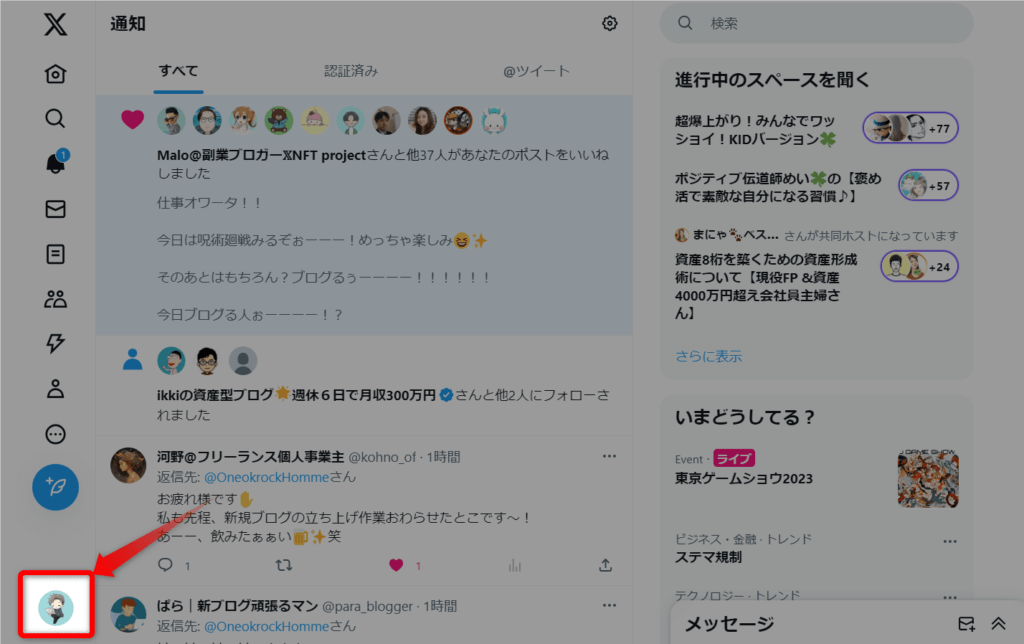
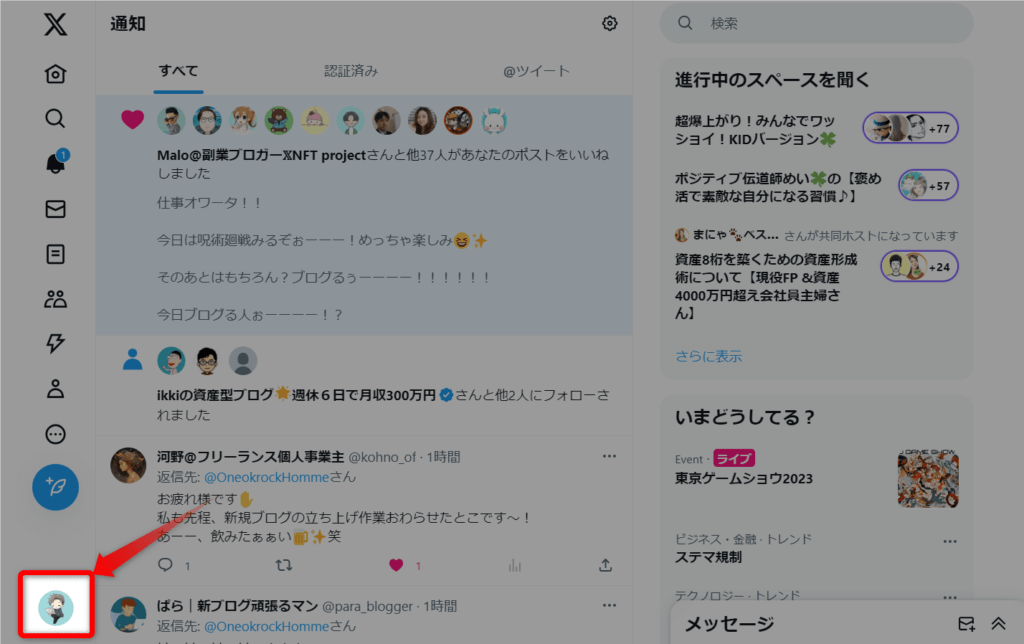
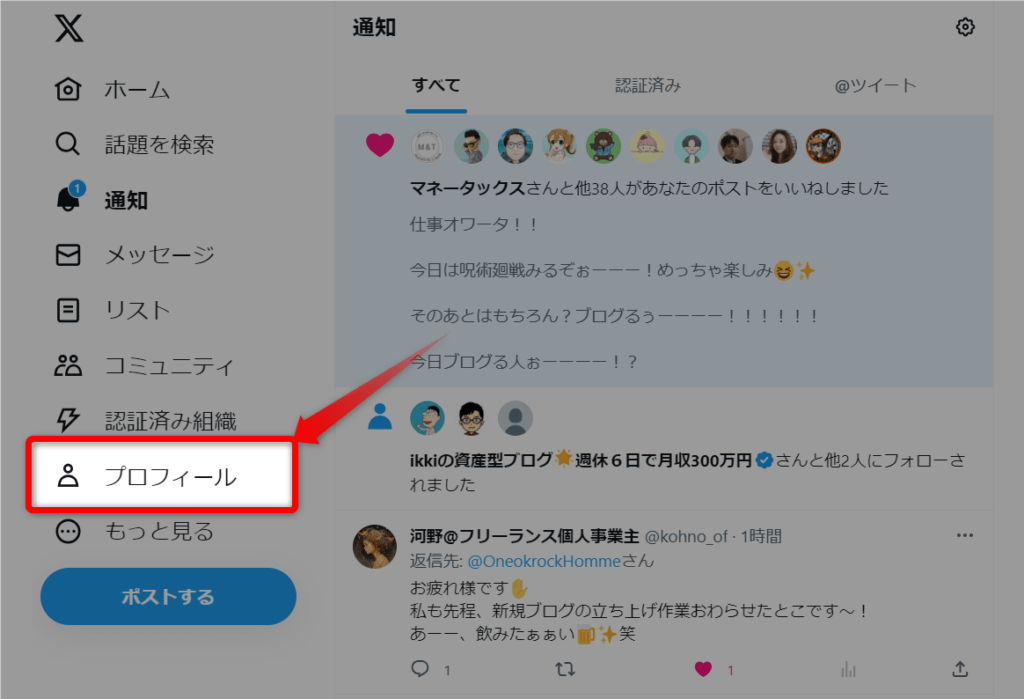
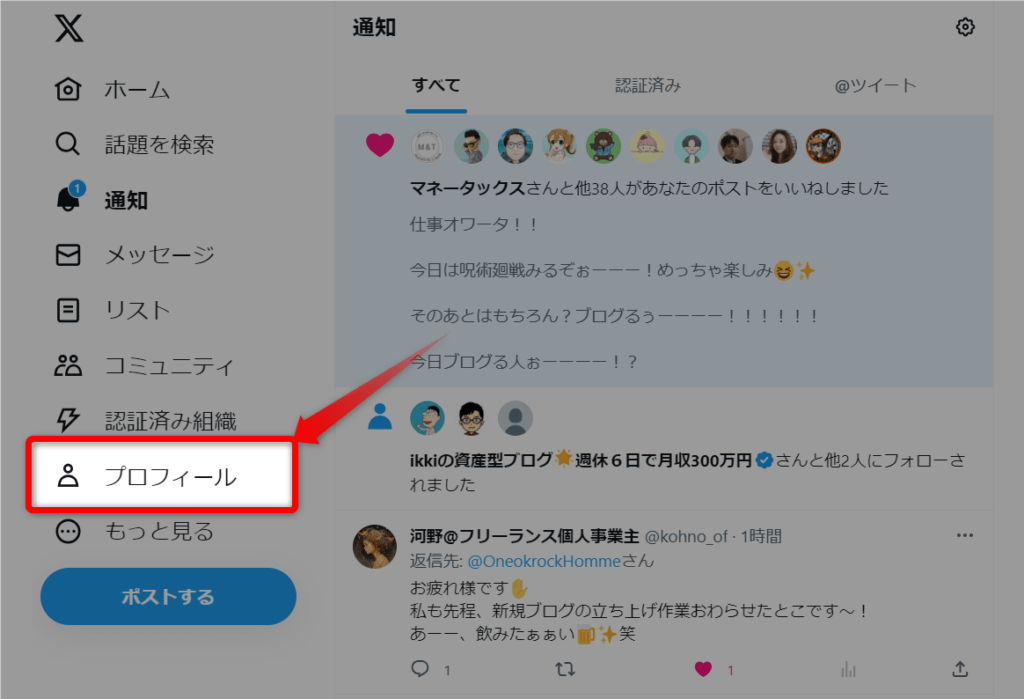
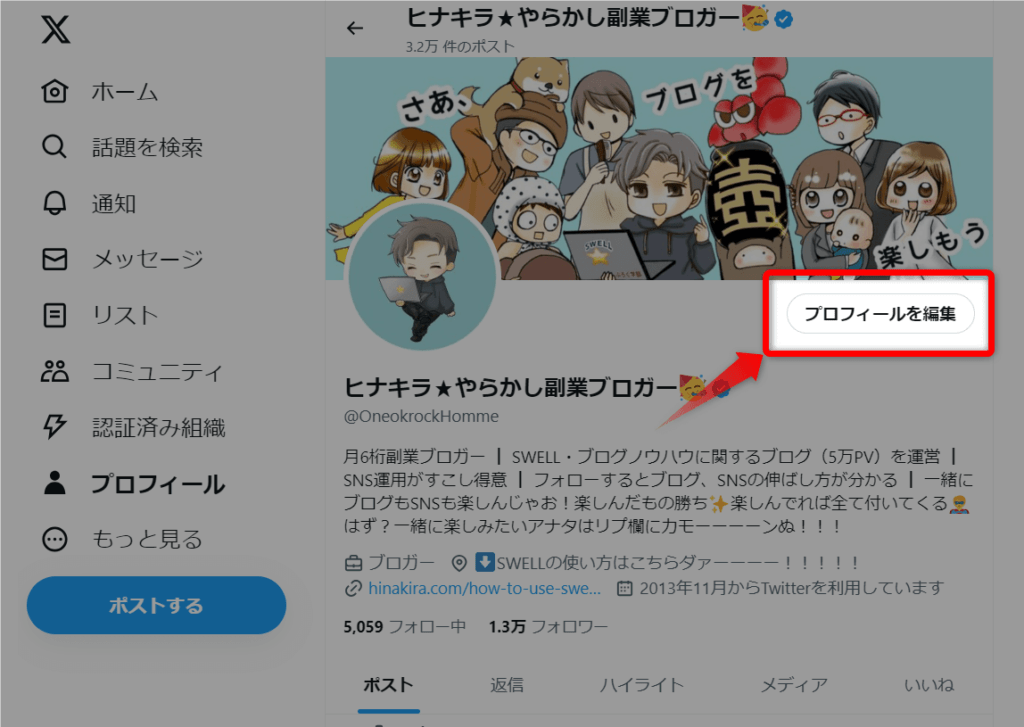
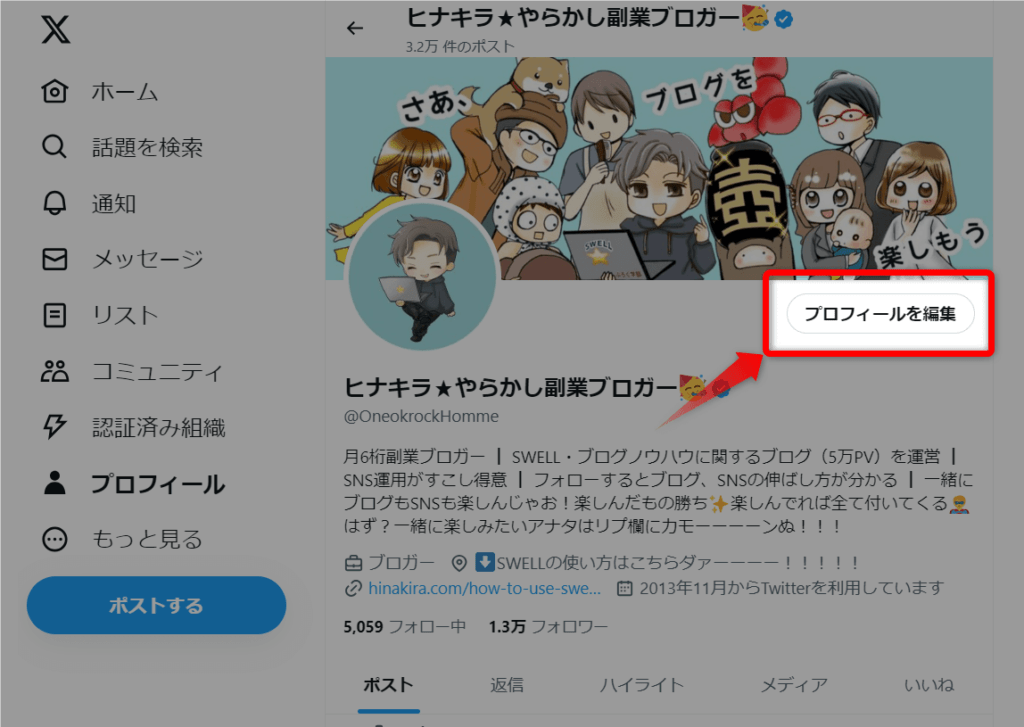
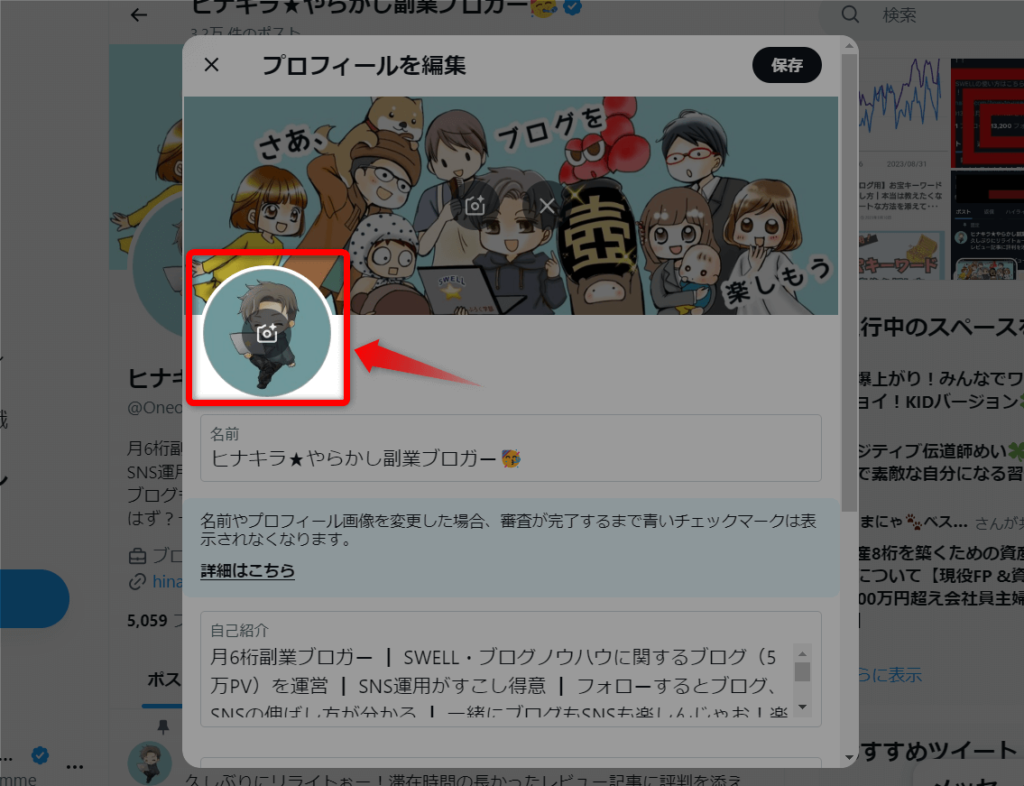
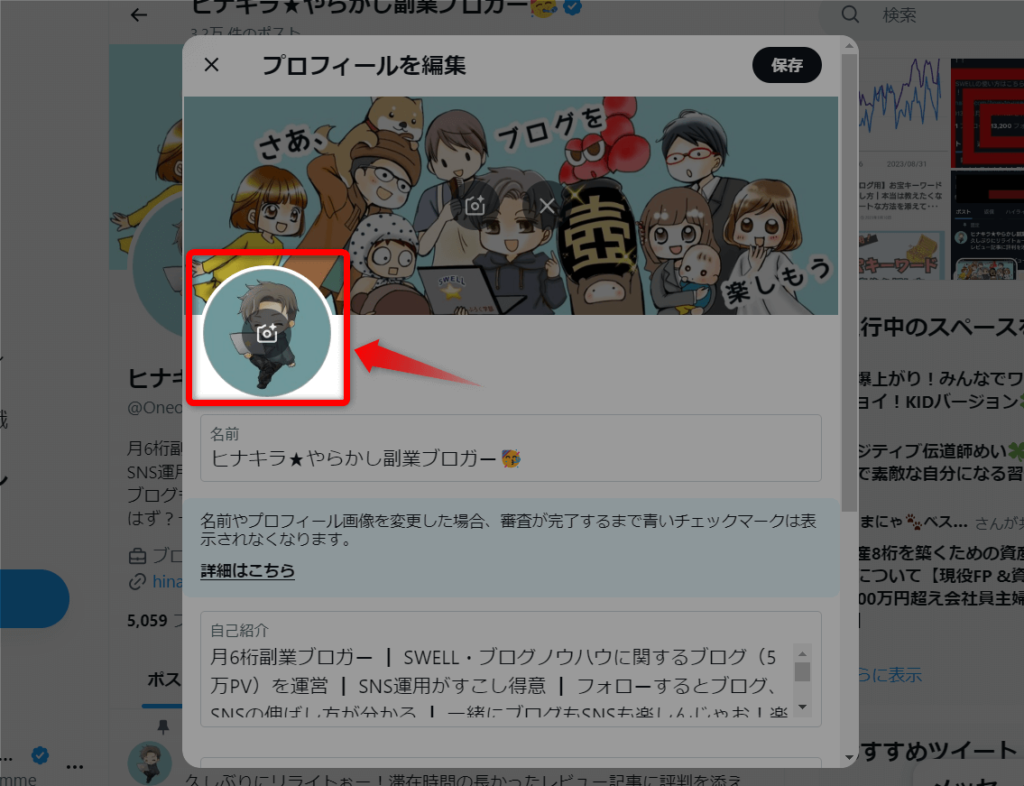
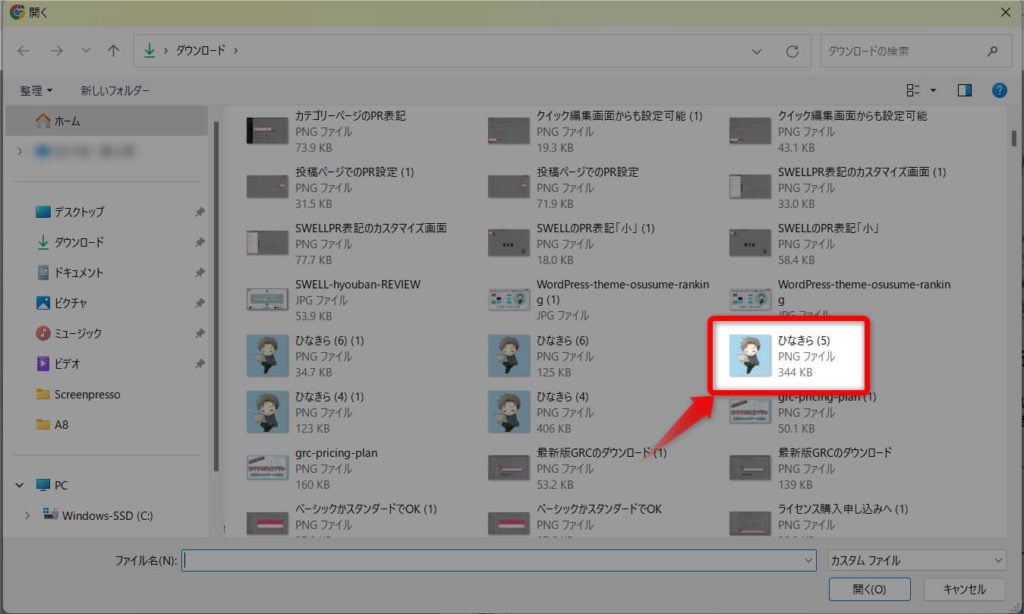
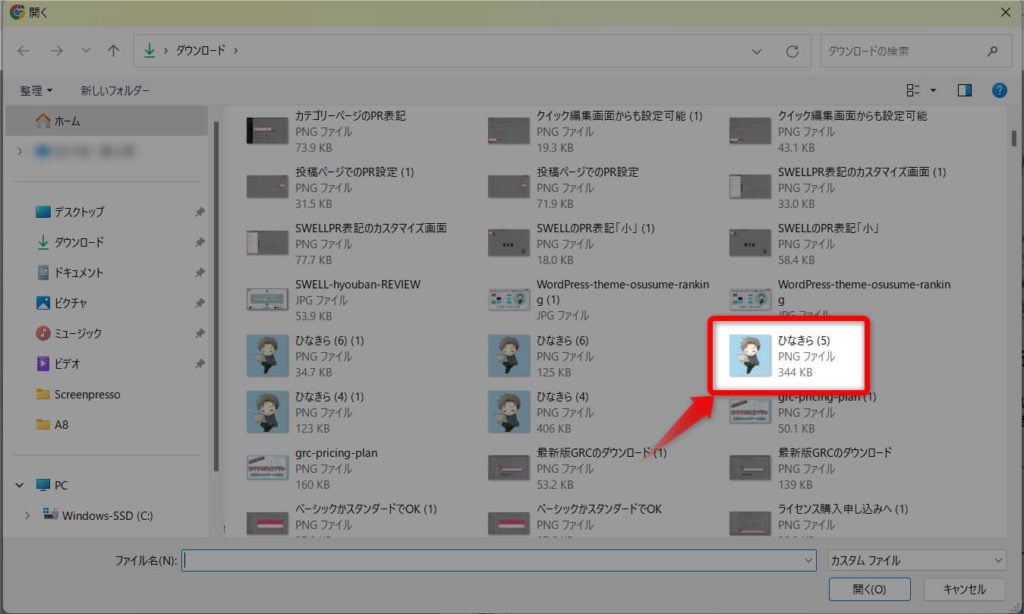
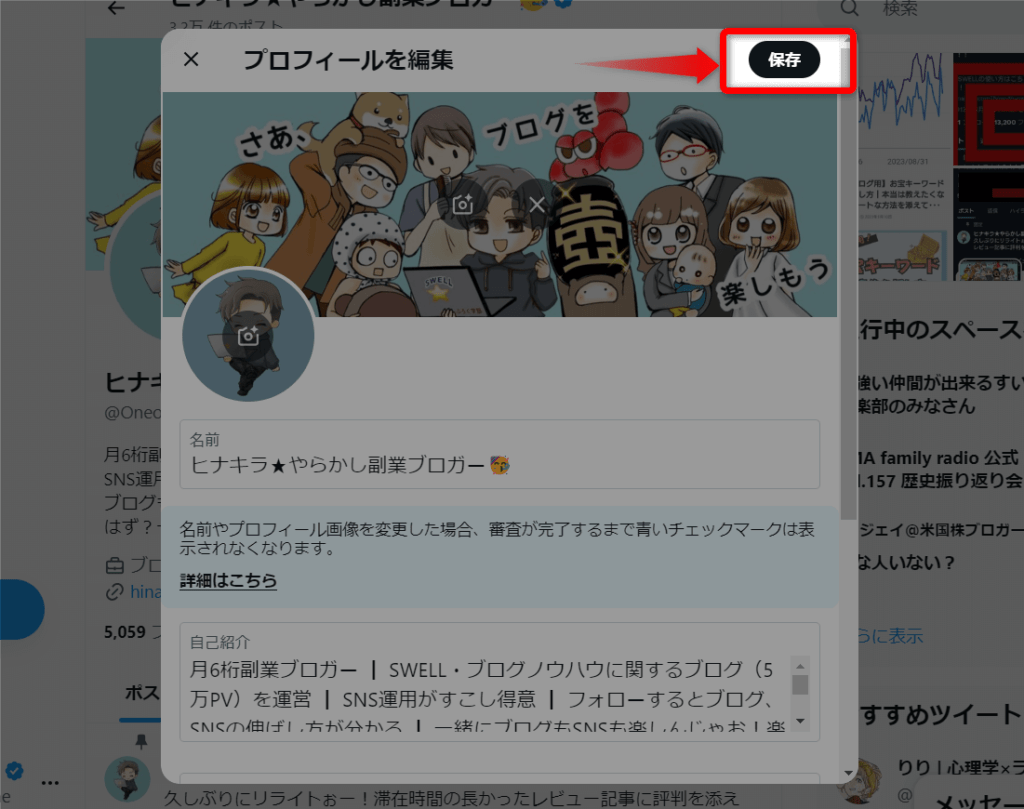
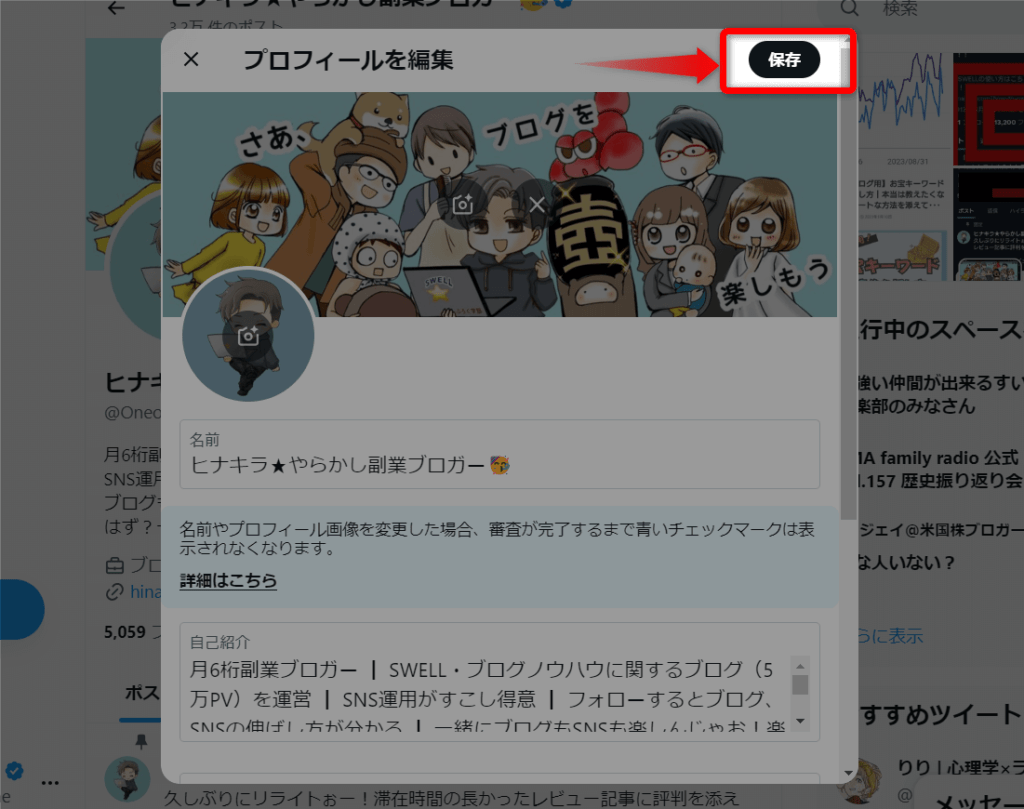
スマホでのXアイコンの変え方
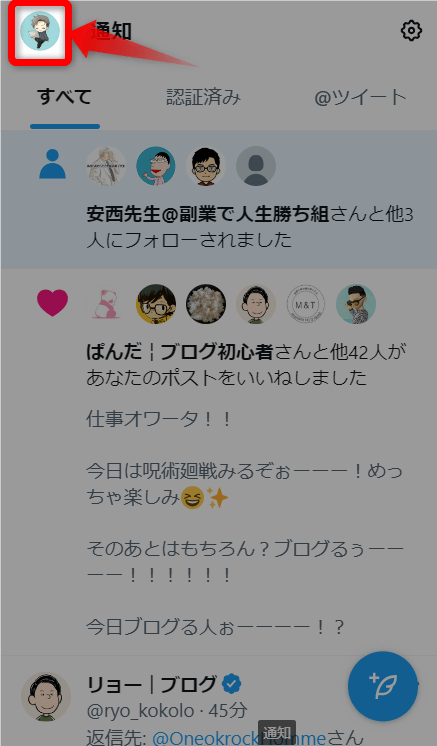
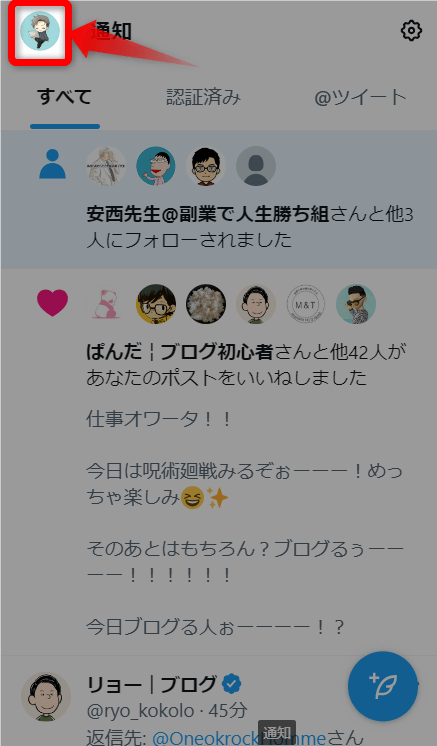
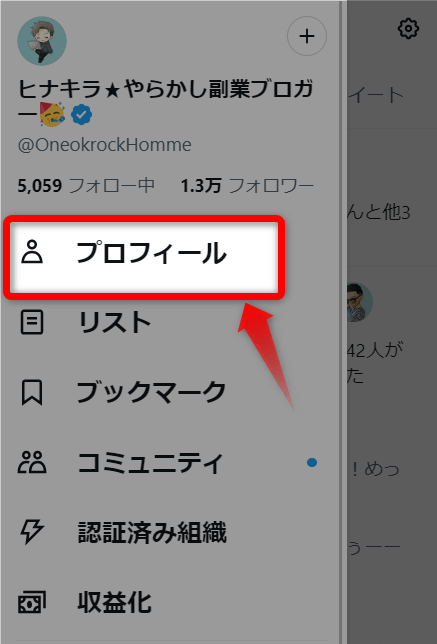
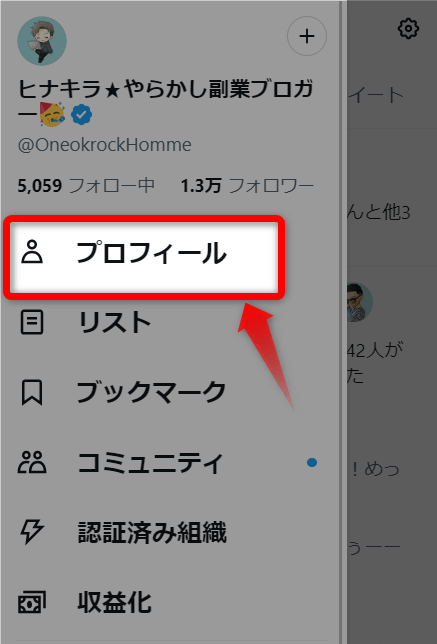
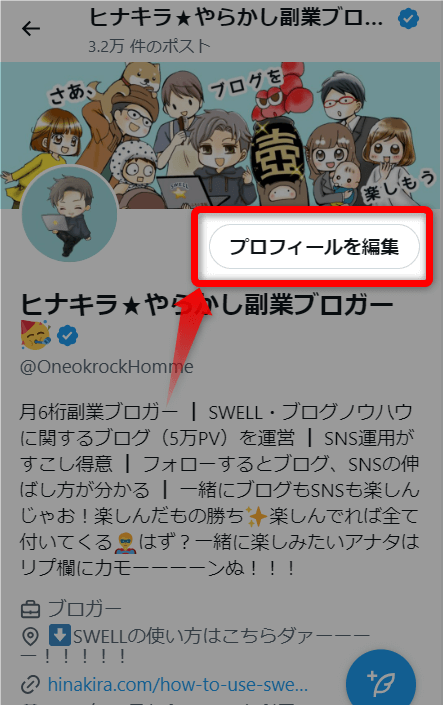
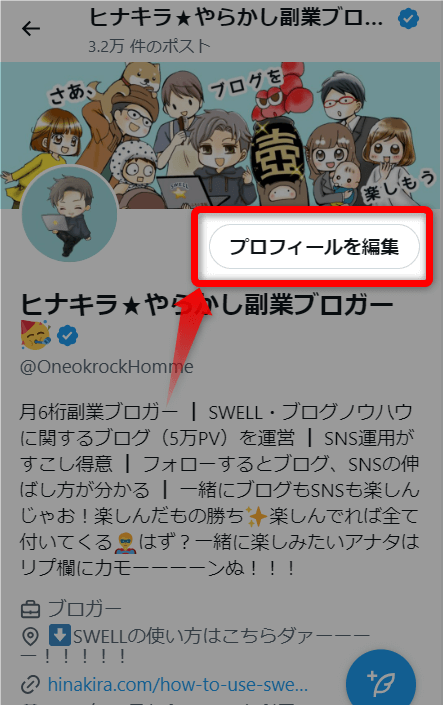
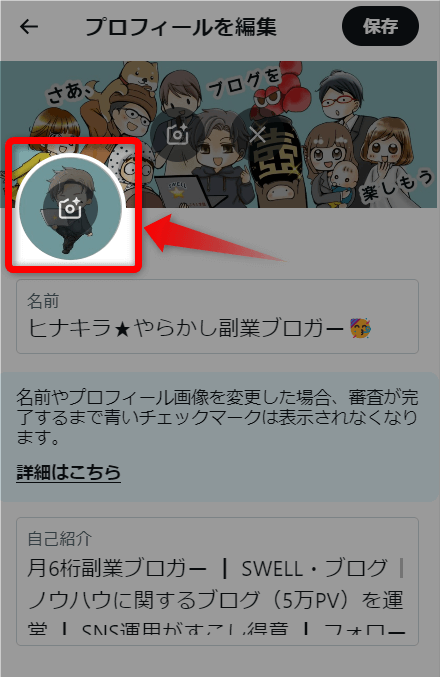
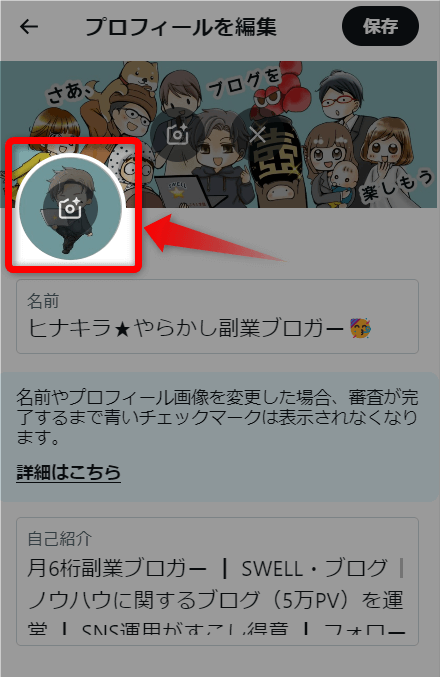
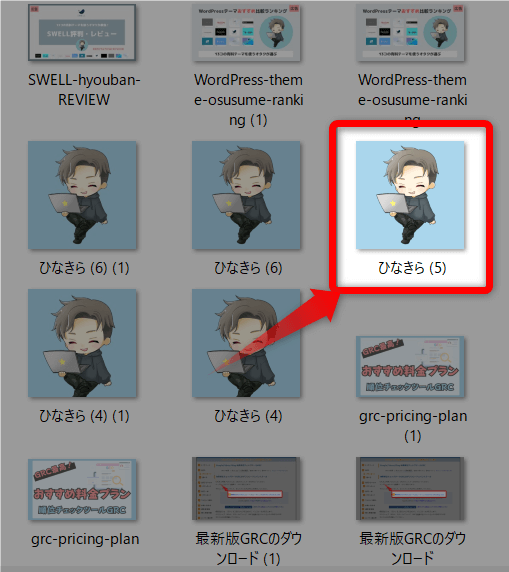
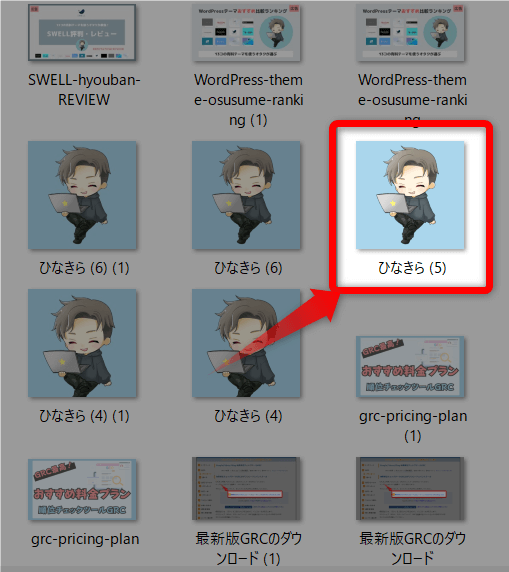
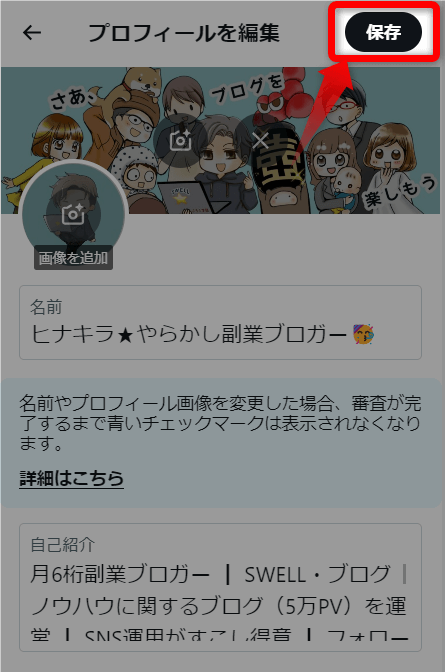
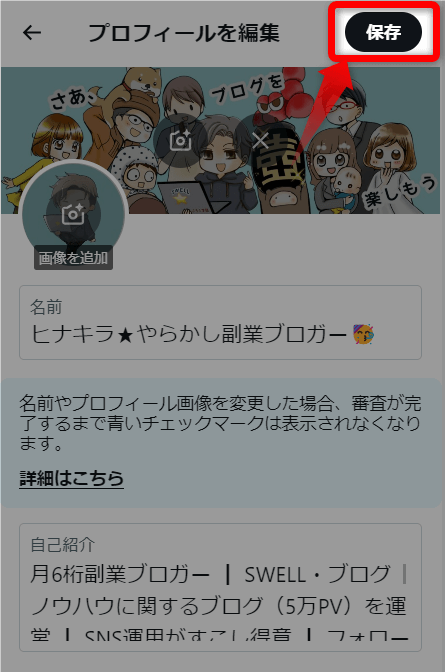
おしゃれなXアイコンの作り方【SNS用にも】
ではさっそく、おしゃれなXアイコンの作り方を3つ解説していきます。
具体的には以下の3つです。
- 無料ツールで作る
- 有料で依頼する
- AIで作る



それぞれの特徴を解説しておきますね。
①無料のツールで作る




無料でXアイコンを作成するには「CHARAT」や「Canva」などを利用するのがオススメ。



「CHARAT」は無料で、とっても簡単にアイコンを作れます。
それとCanvaは、いろんなデザインを作れる多機能なツールですが、アイコン作成もできます。
Canvaは無料でも使えるので、ぜひ触ってみて下さいね。アイコン作成もラクラクです。


ただ、無料でのアイコン作成は、どうしてもクオリティが低くなります。なので、高いクオリティのアイコンが欲しい方は有料で依頼しましょう。
②有料で依頼する




-1.jpg)
-1.jpg)
クオリティの高いXアイコンを作成する場合は、有料で依頼することになります。
おすすめなのは「ココナラ」というサイト。
アイコンの依頼といえば「ココナラ」といってもいいくらいのスタンダードな選択です。クオリティの高いXアイコン作成依頼ができますよ。



クオリティが高いアイコンを作りたい方は「ココナラ」がおすすめ。
ただ、選ぶイラストレーターによって当たりはずれがあるのは、難しいところでもありますね。
③AIで作る
そしてコレは新しい方法。イラストレーターの敵ともいえるかもしれませんが「AIで作る」方法です。






こういったハイクオリティなイラストを作れます。
注意したいのは「商用利用ができるか」という点です。なかには商用利用不可のAI画像作成ツールもあるので。
ただ、使いこなせると自分の好きなテイストでいろいろ作りまくれるので、わりとマジでおすすめ。
おしゃれなXアイコンの作り方【無料(フリー)】
無料(フリー)でおしゃれなXアイコン作成ができる「CHARAT」を使ったアイコンの作り方を解説します。



無料で、とっても簡単にXアイコンを作成できますよ!
まずは下のリンクから「CHARAT」にアクセスしてください。


「CHARAT」のサイトを開くと、いろいろなアイコンイメージが表示されるので、好きな絵のタッチを選びましょう。
好きな絵のタッチを選べたら「STRAT」を押しましょう。
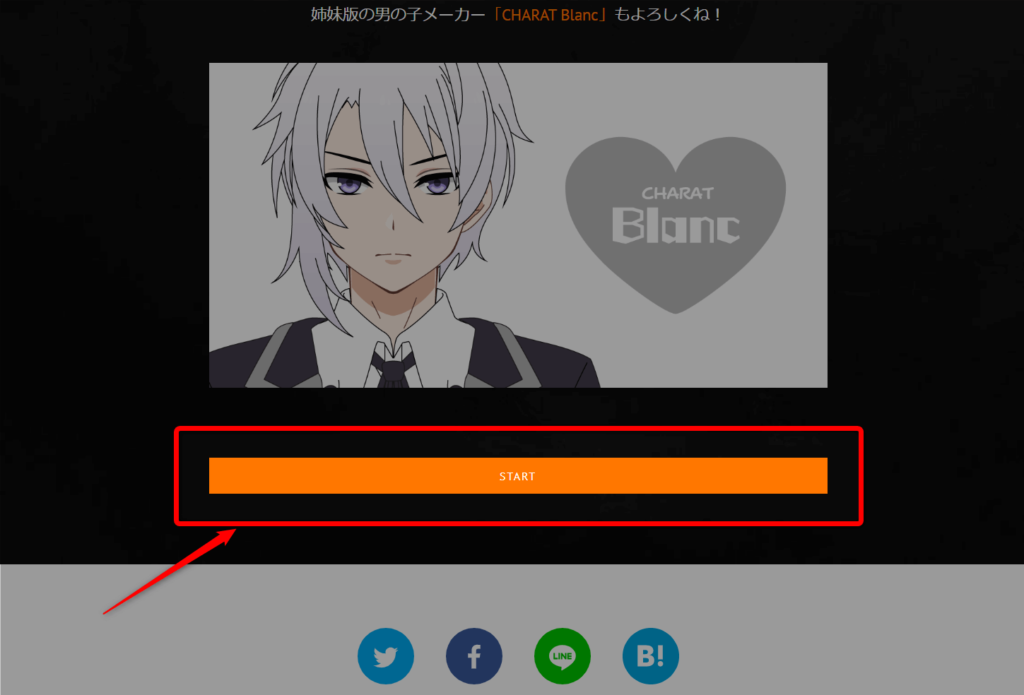
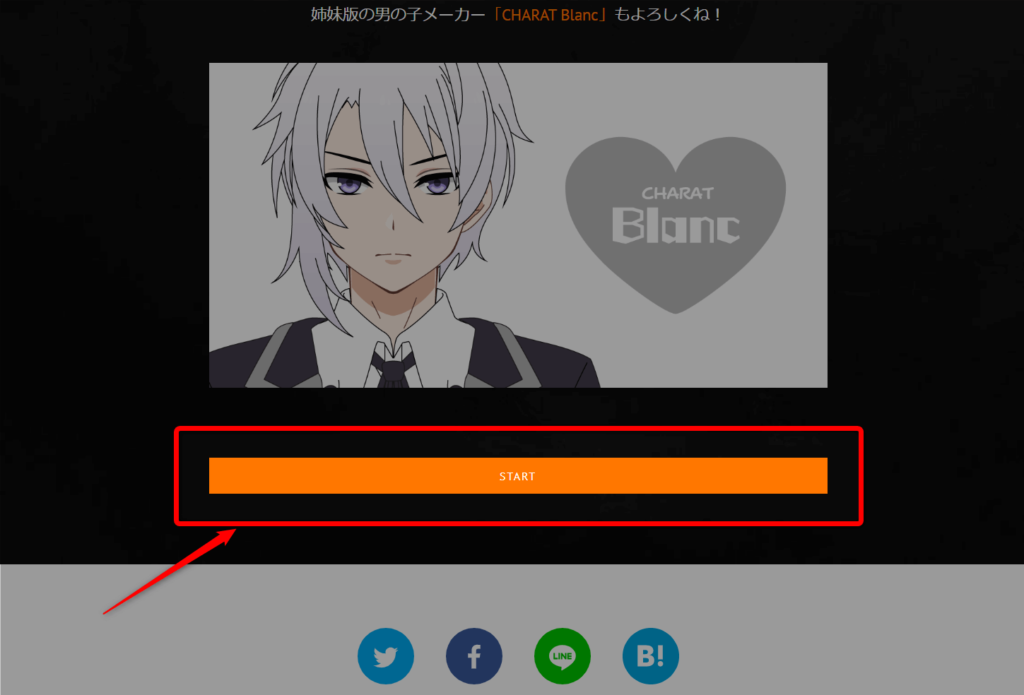
すると、以下のような作成画面になります。
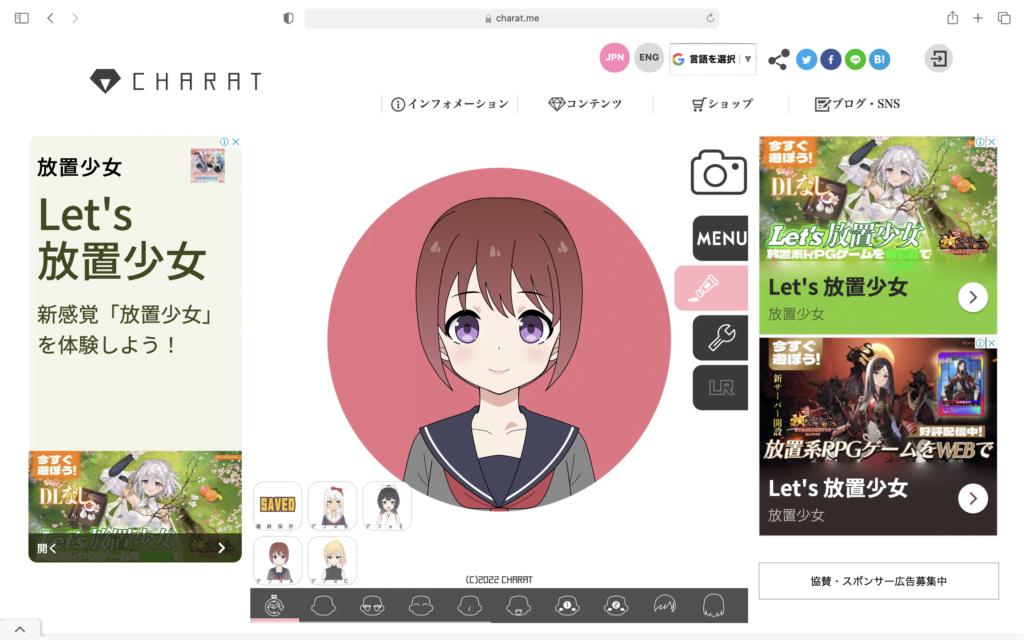
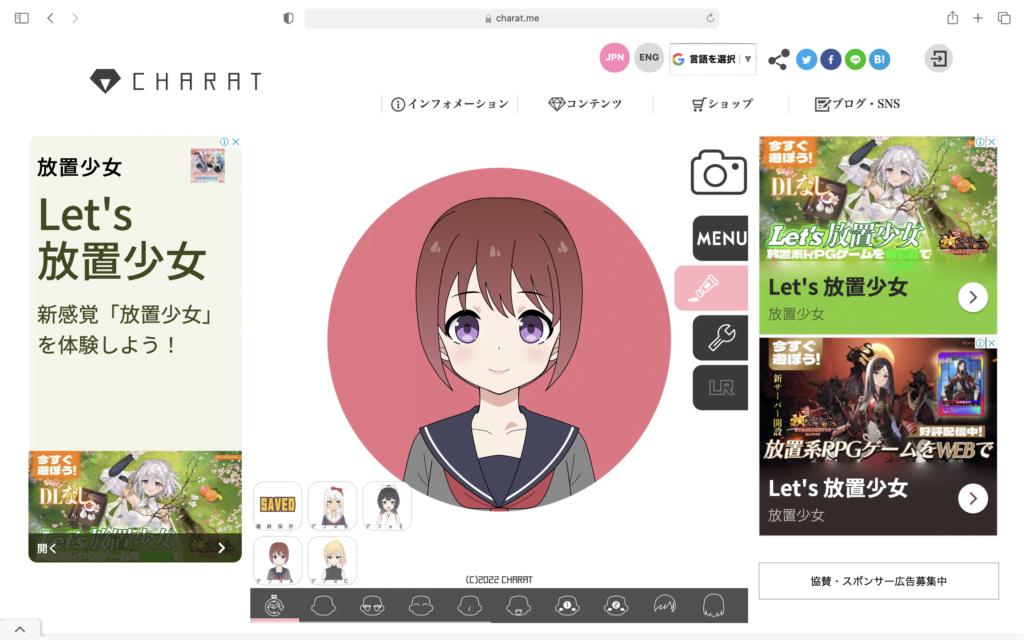
目の形、眉の形、髪型や背景色など、色々といじることができます。
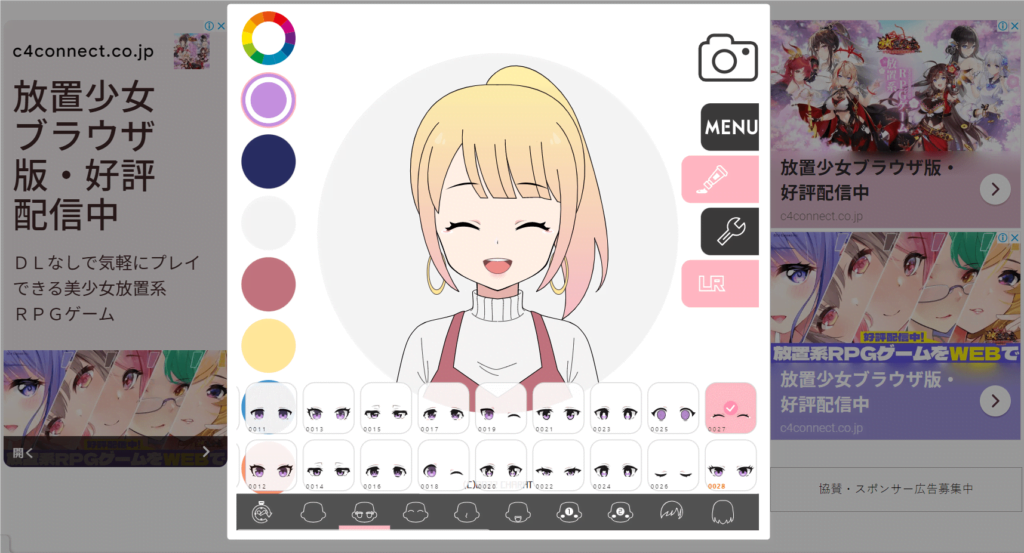
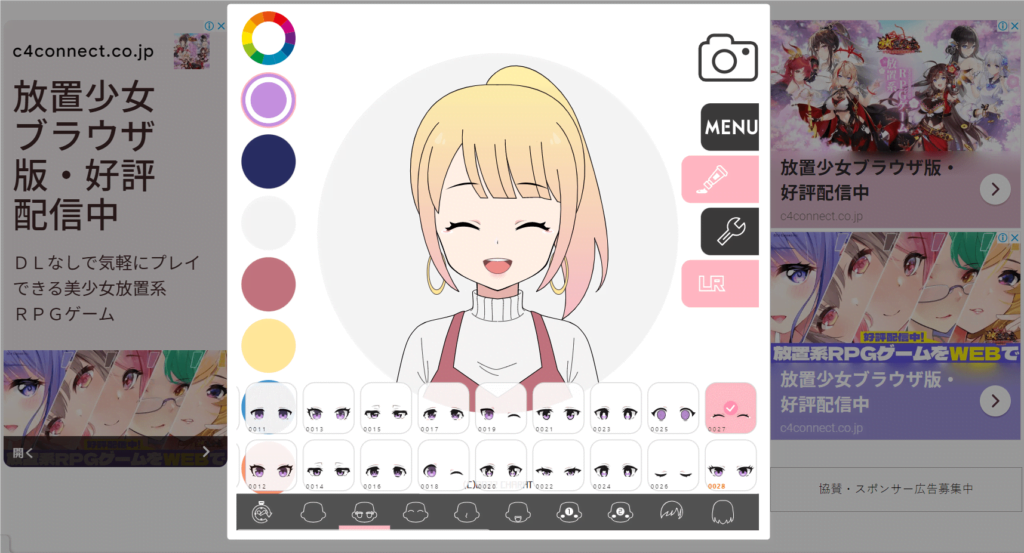



顔の形から髪色、服装までいろいろな種類がありますよ。
アイコンが完成したら、右上のカメラボタンを押しましょう。
すると保存画面が出てくるので、右クリックで保存で完了です。
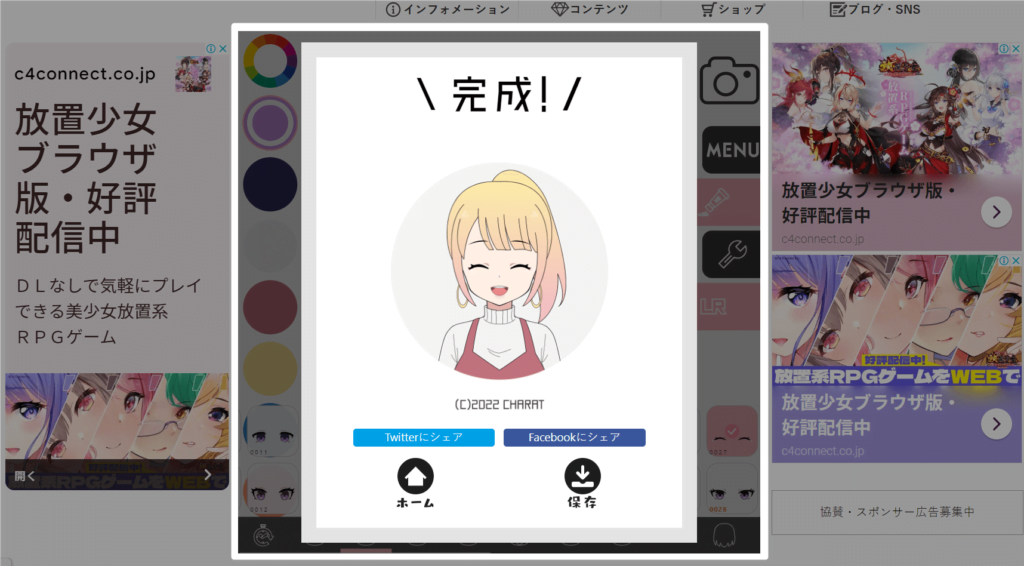
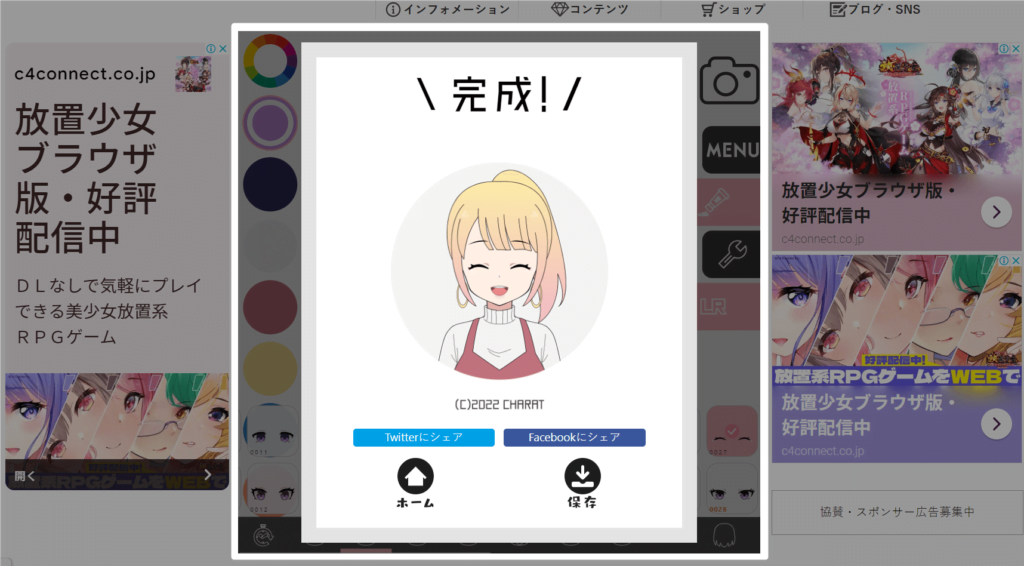
このアイコンは上半身のみですが、他にも全身や男の子、動物なども作成できます。



無料で手軽にアイコン作成したい方は「CHARAT」がおすすめです!
おしゃれなXアイコンの作り方【有料で依頼】
次は、もっと本格的なアイコンを作れる「ココナラ」でおしゃれなXアイコンを依頼する方法について解説します。



無料のアイコンより、かなり高いクオリティのXアイコンが作れますよ~。
では、まず「ココナラ」にアクセスしましょう。
アクセスしたら、下記のように「イラスト・漫画」→「アイコン作成」を選びます。
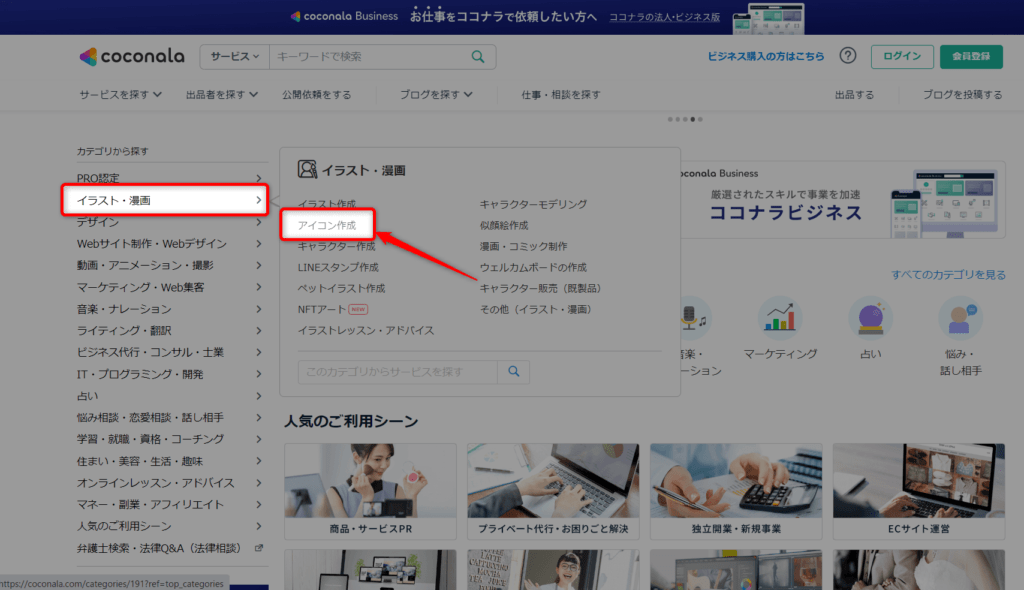
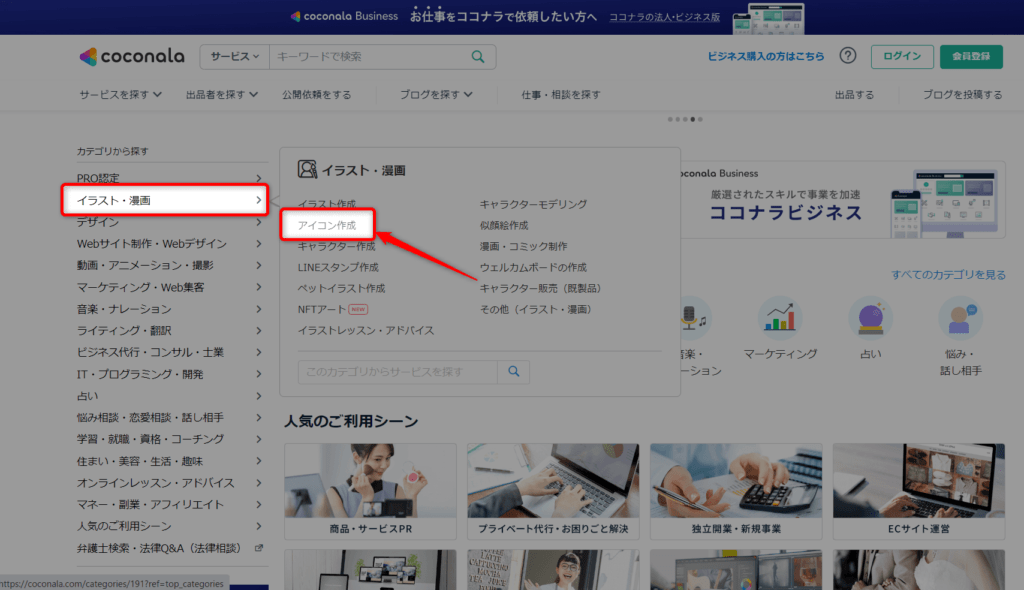
すると、沢山のイメージ画像と説明文が出てきます。
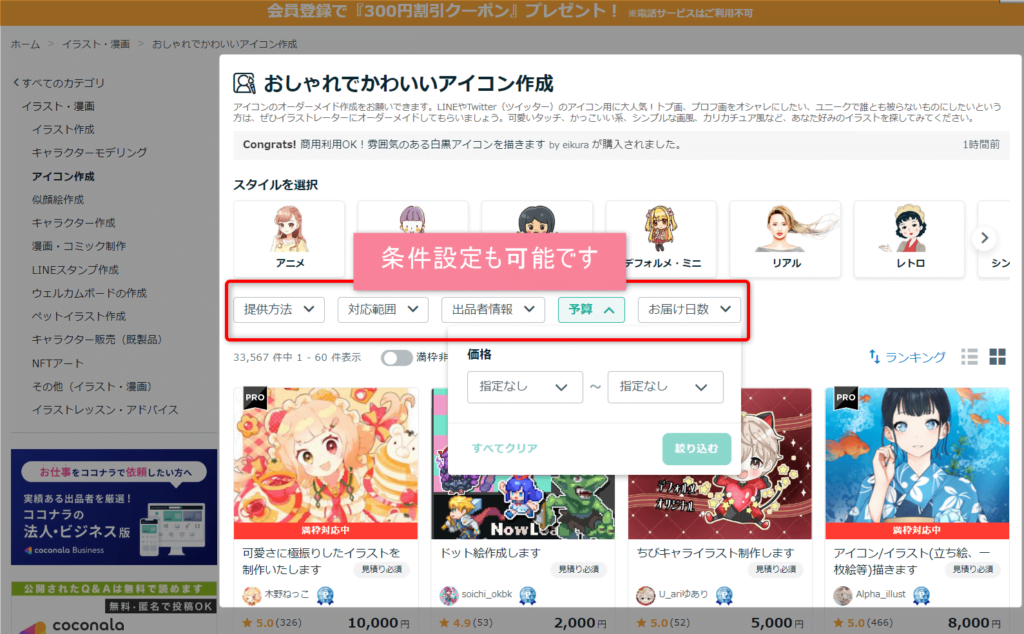
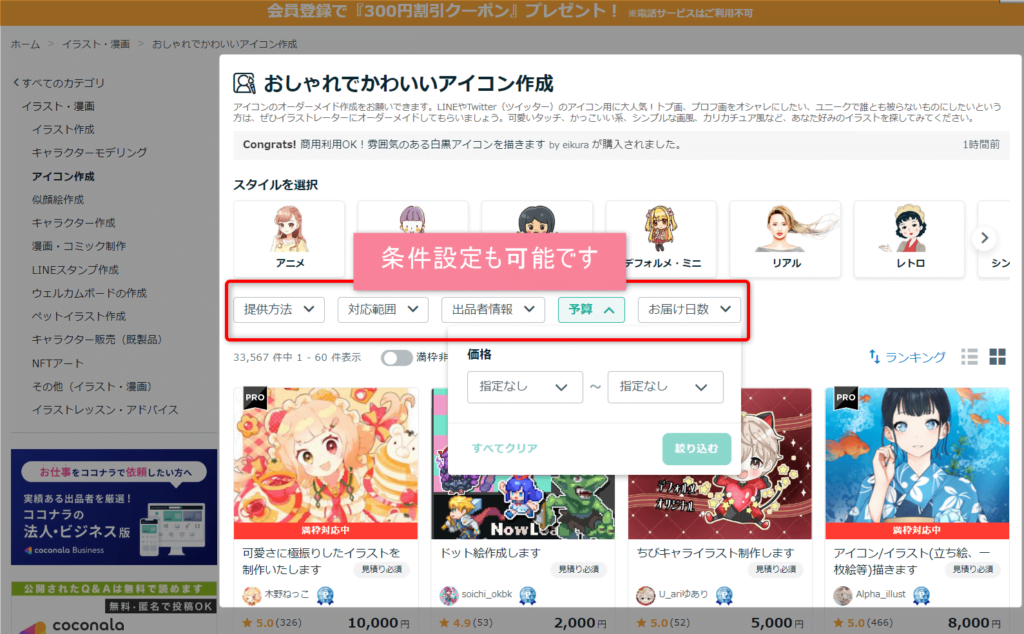
上記のようにスタイルを選択したり、価格などの条件を絞り込んで探したりもできるので、いろいろと検索してみるのがオススメです。


イメージや条件に合ったものが見つかったら、ぜひ依頼しましょう。



ちなみに上記のイラストレーターはTwitter(X)で交流のあるクマさんです!上手なので、おすすめですよ~。
また、利用者のレビューも見られるので、参考にしてみましょう。
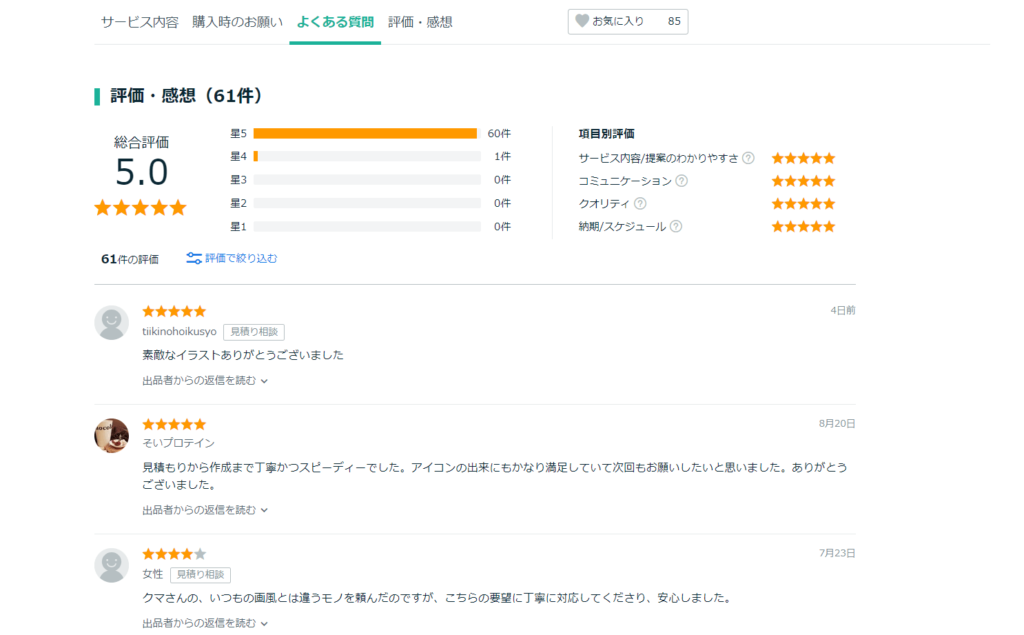
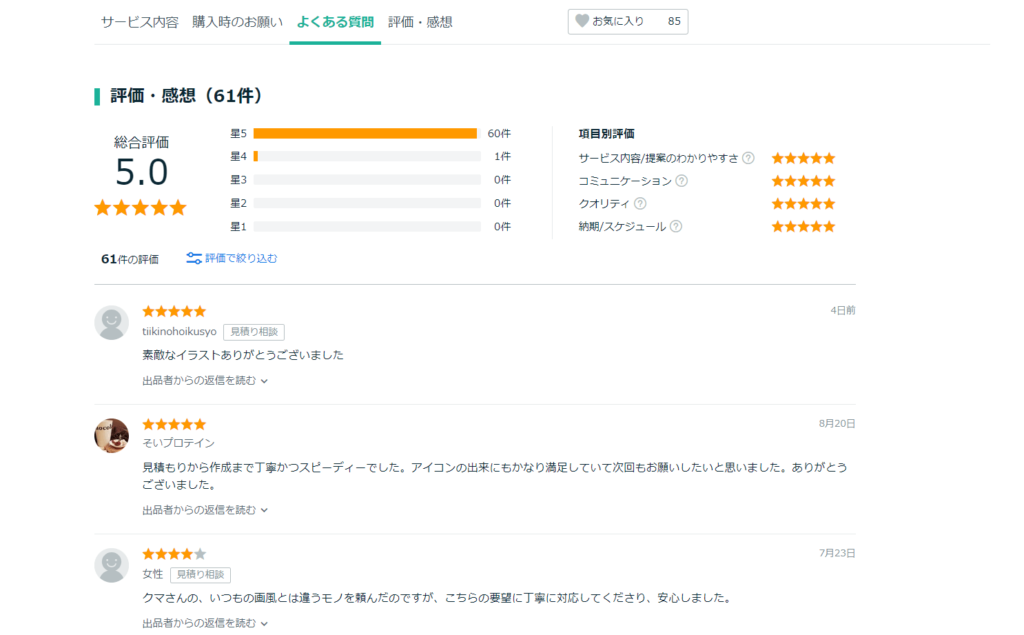



クマさんの評価、5点満点やないか~!すごい!
と、ココナラではこんな感じで依頼ができます。
ぜひココナラでクオリティの高い、そして愛着のわくアイコンを作って、よりSNSを楽しんでいきましょう。
その他おすすめイラストレーター3名はコチラ(女性むけ)
- もこさん
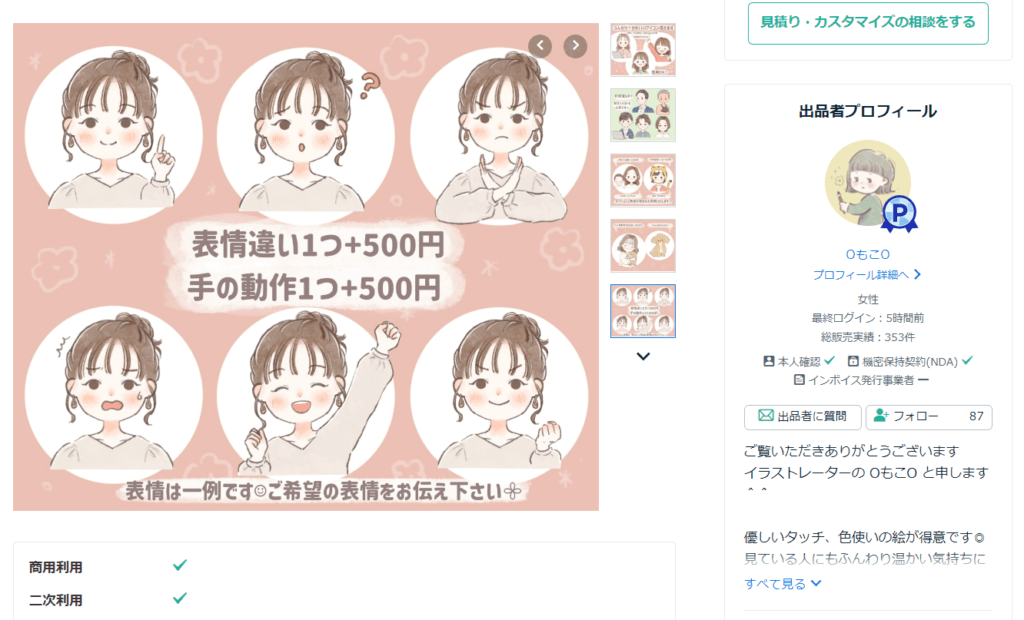
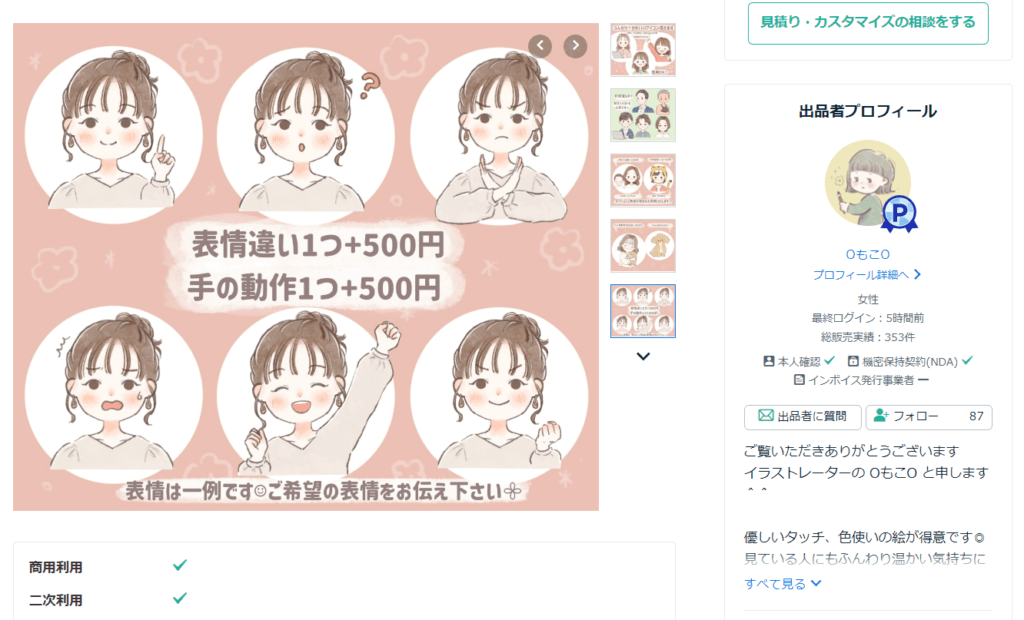
- モモコヤマダさん


- den1210さん
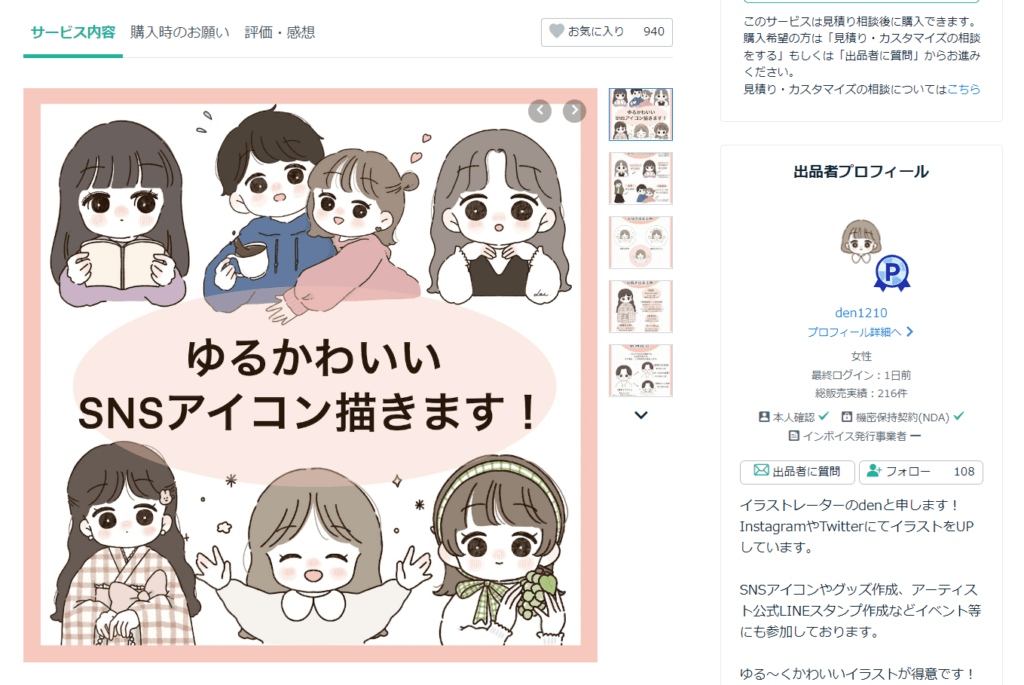
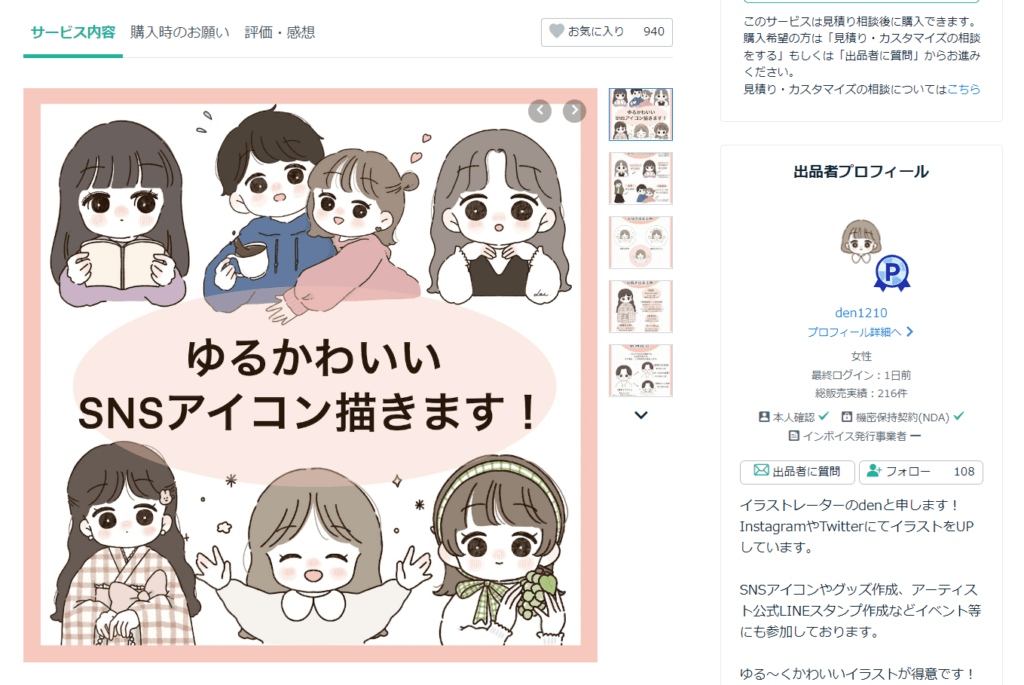



どれもかわいくて、人気が出ること間違いなし。
おしゃれなXアイコンの作り方【AIで作成】
ぼくの場合は、MidjourneyというAI画像生成ツールを使用しています。
有料プランでないと商用利用ができませんが、ぶっちゃけ超おすすめです。
では、そのミッドジャーニーでおしゃれなXアイコンを作る手順を解説しますね。
まずは、Discordというアプリを導入しましょう。
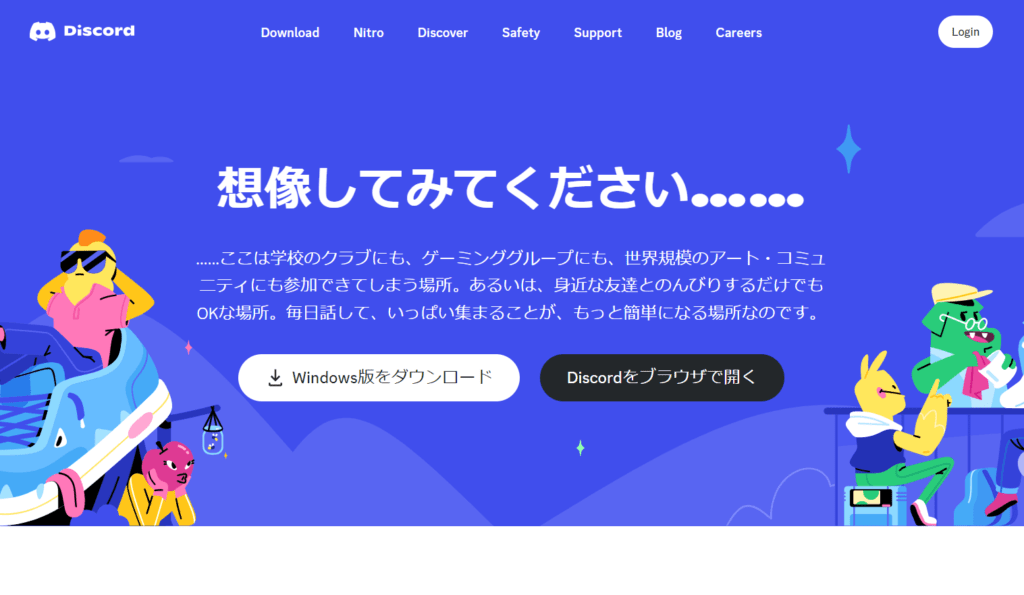
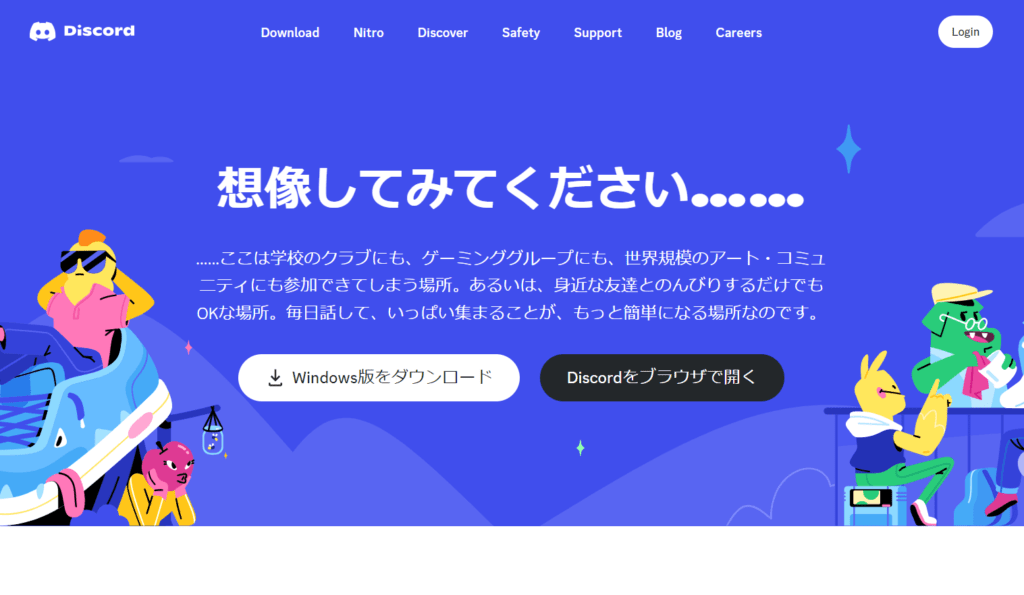
次に、Midjourneyにアクセス。
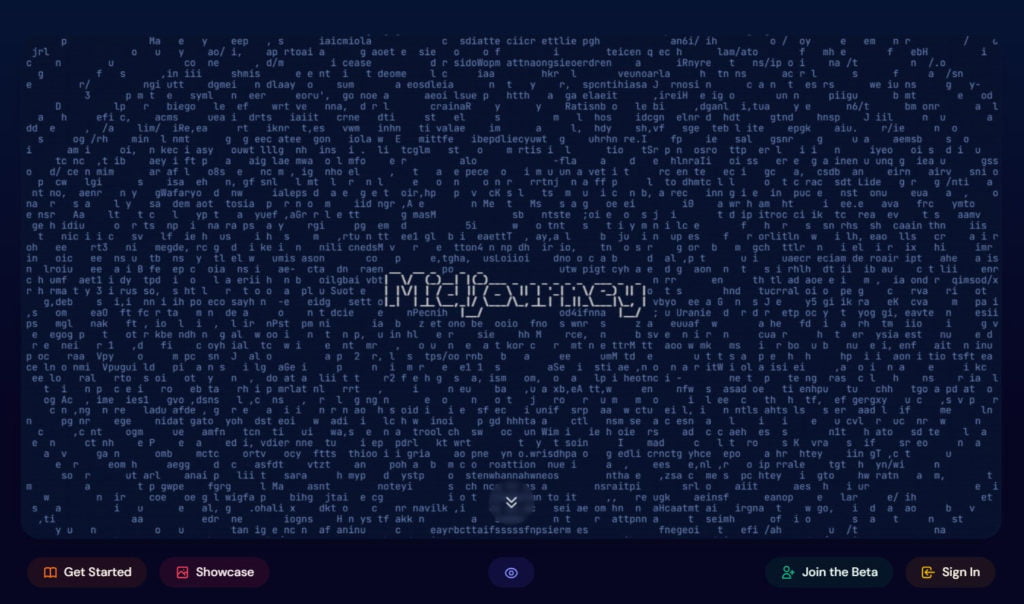
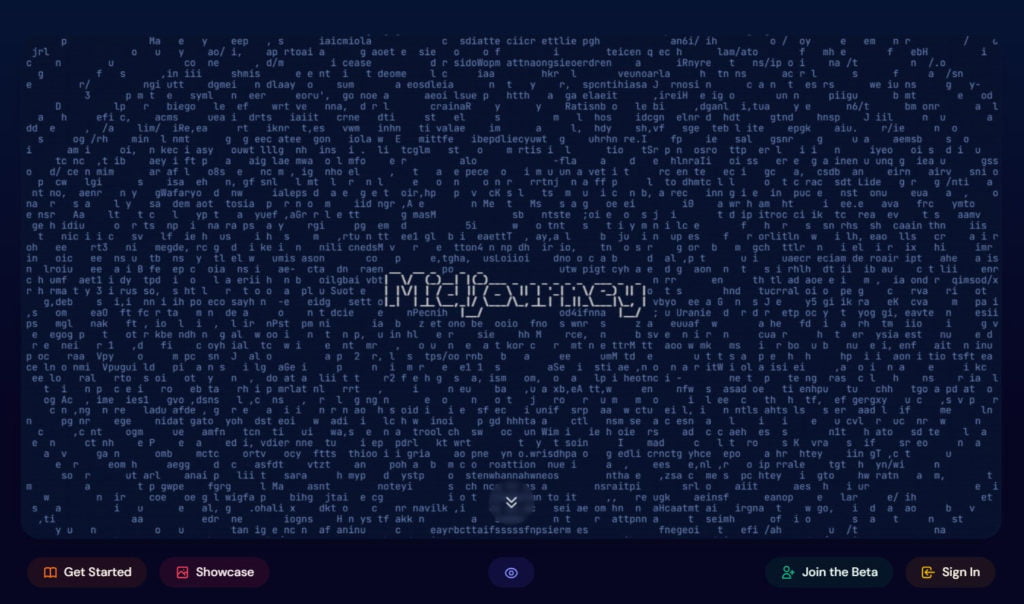
アクセスしたら「Join the beta」をクリックします。
Discordに入ったら、「newbies-〇〇〇」チャンネルに参加しましょう。
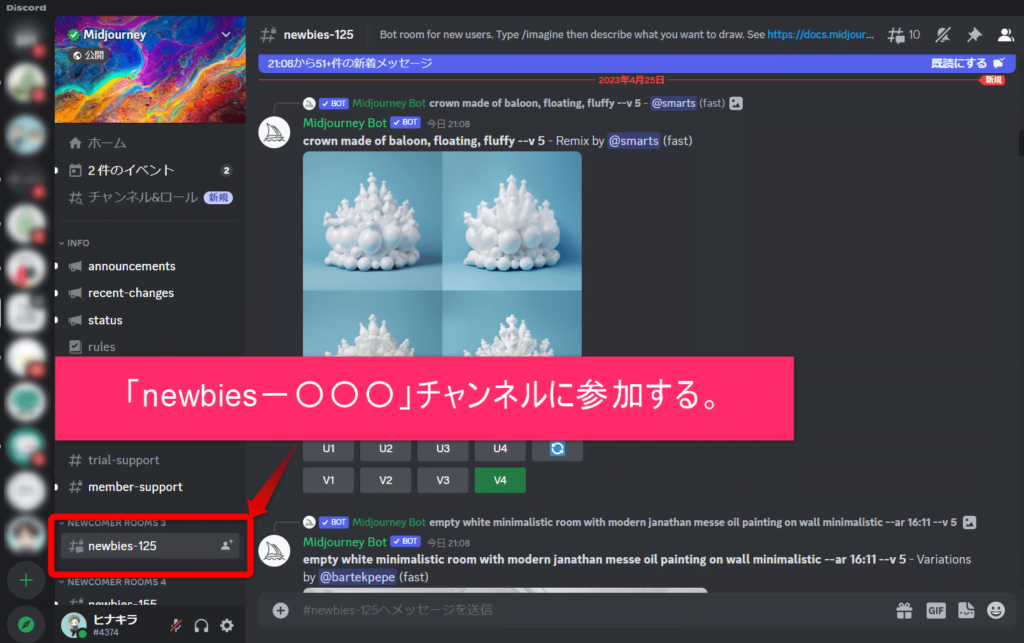
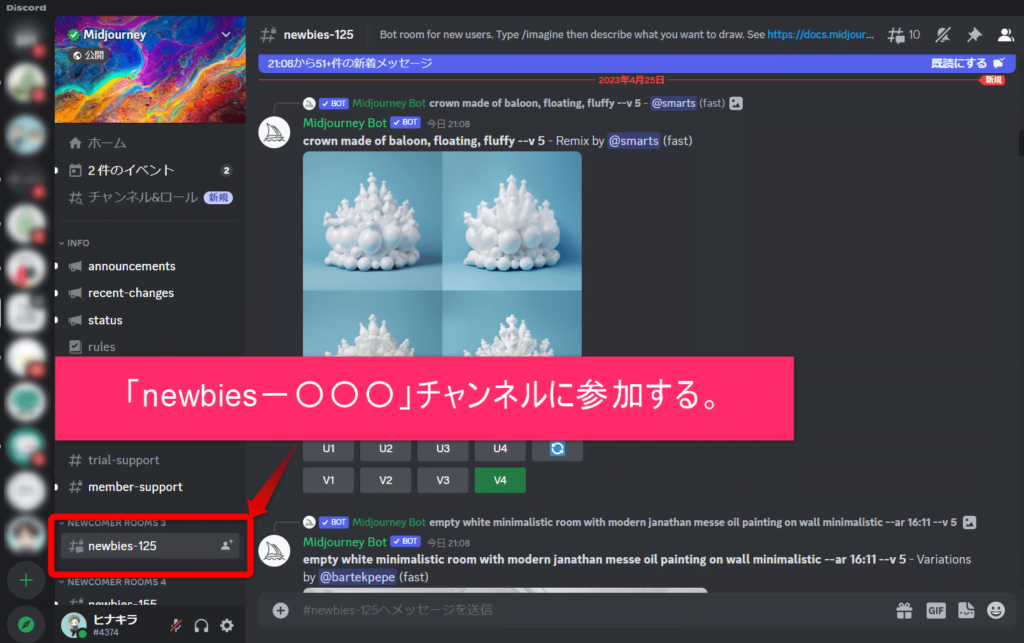
下記の部分に、作りたい画像の特徴を指示してポチっと。(AI画像は指示する文章が命です)
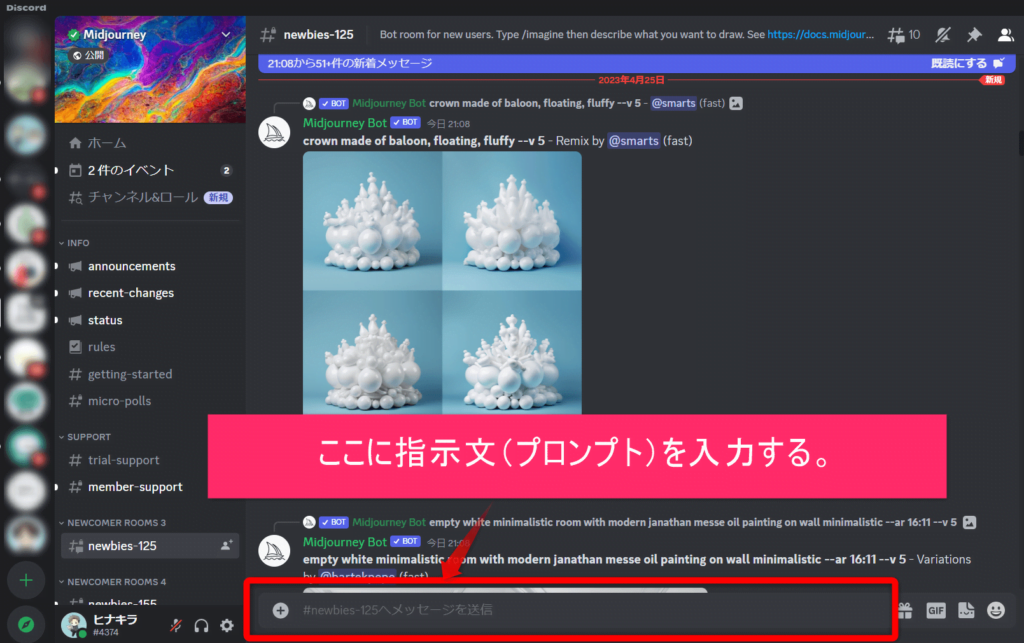
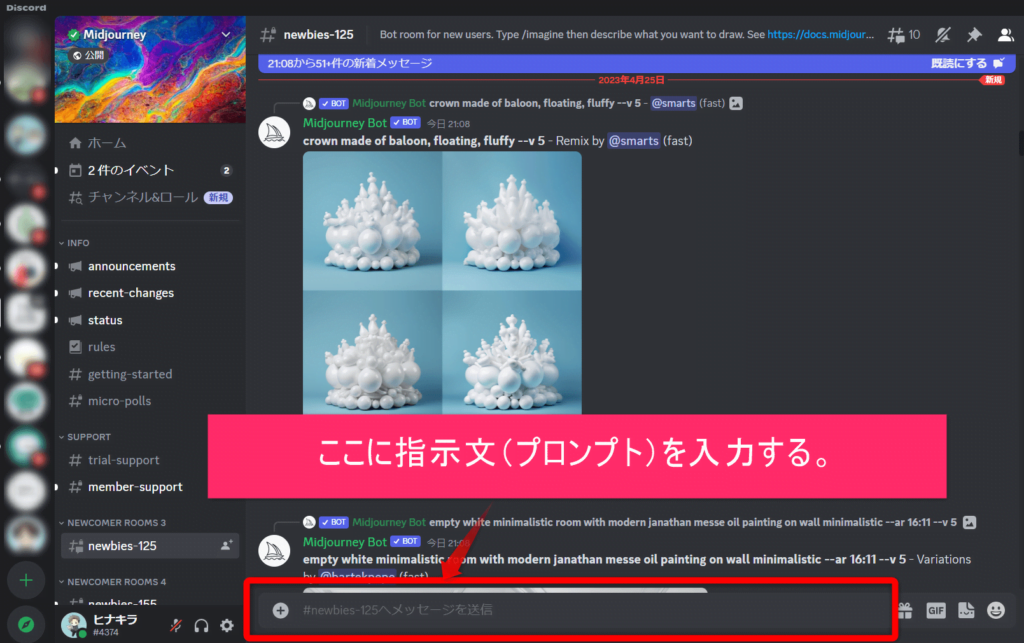
すると・・・
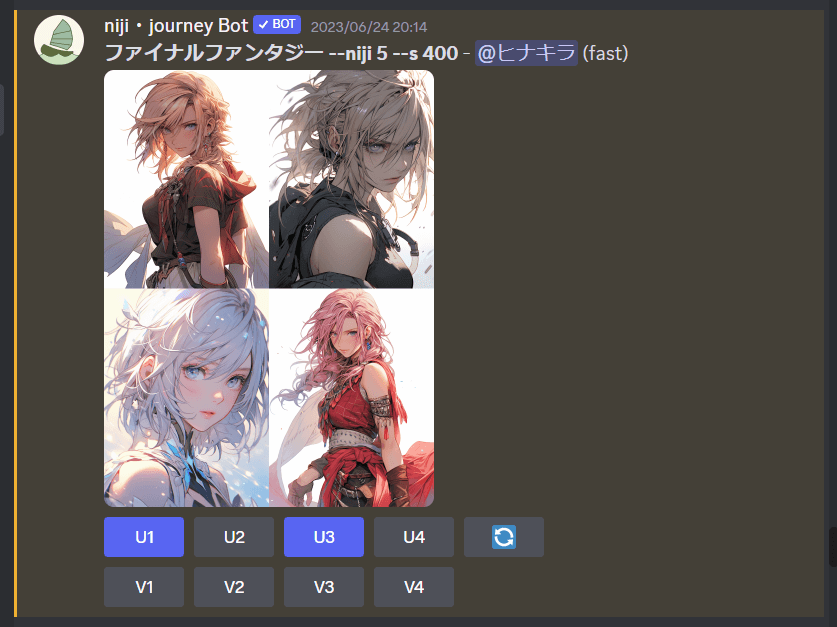
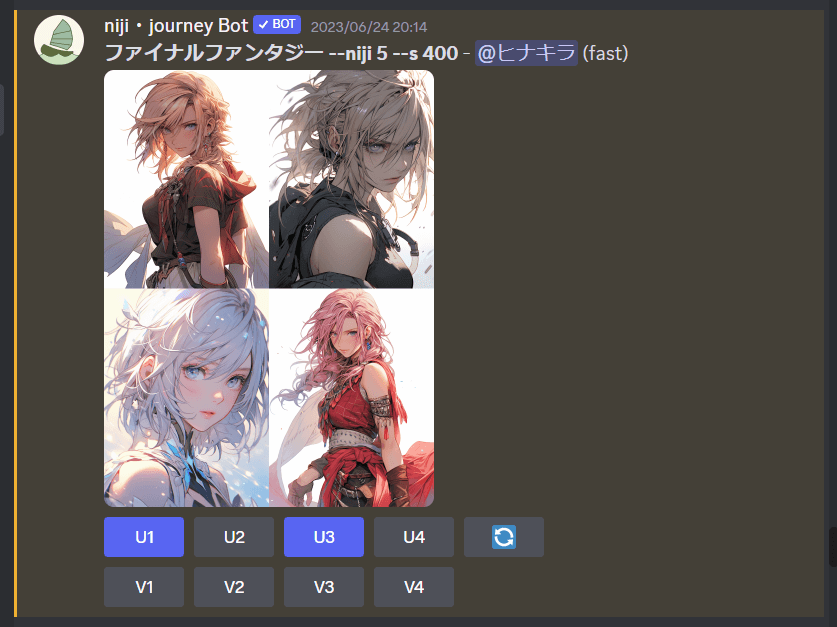
ハイクオリティでおしゃれな画像のできあがり。(ファイナルファンタジー風にしてみました)
ちなみに、商用利用する場合には有料プランを使いましょうね。
有料プランにする方法はコチラ
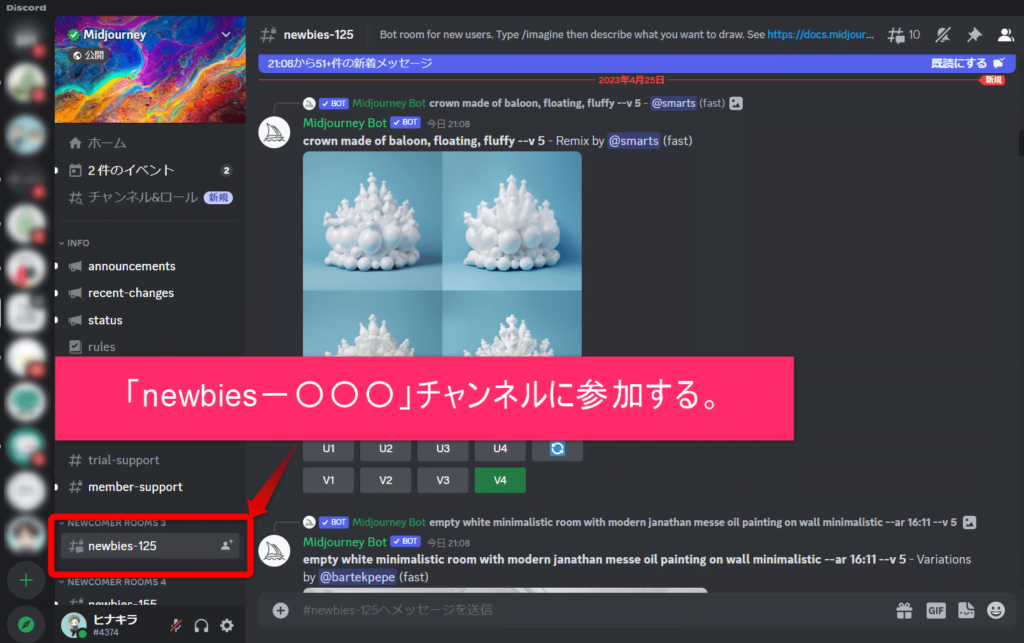
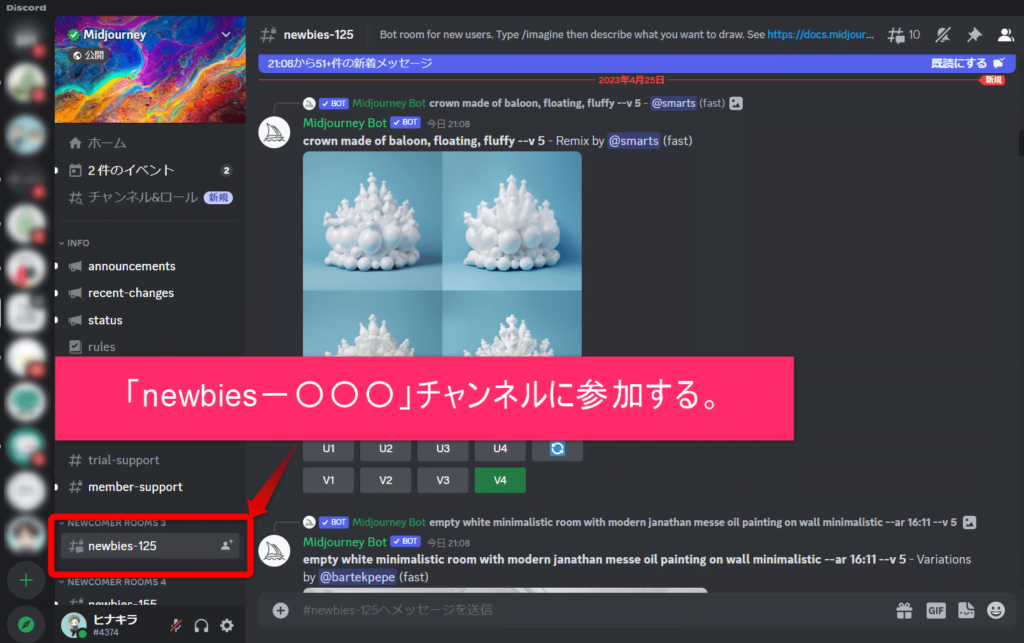
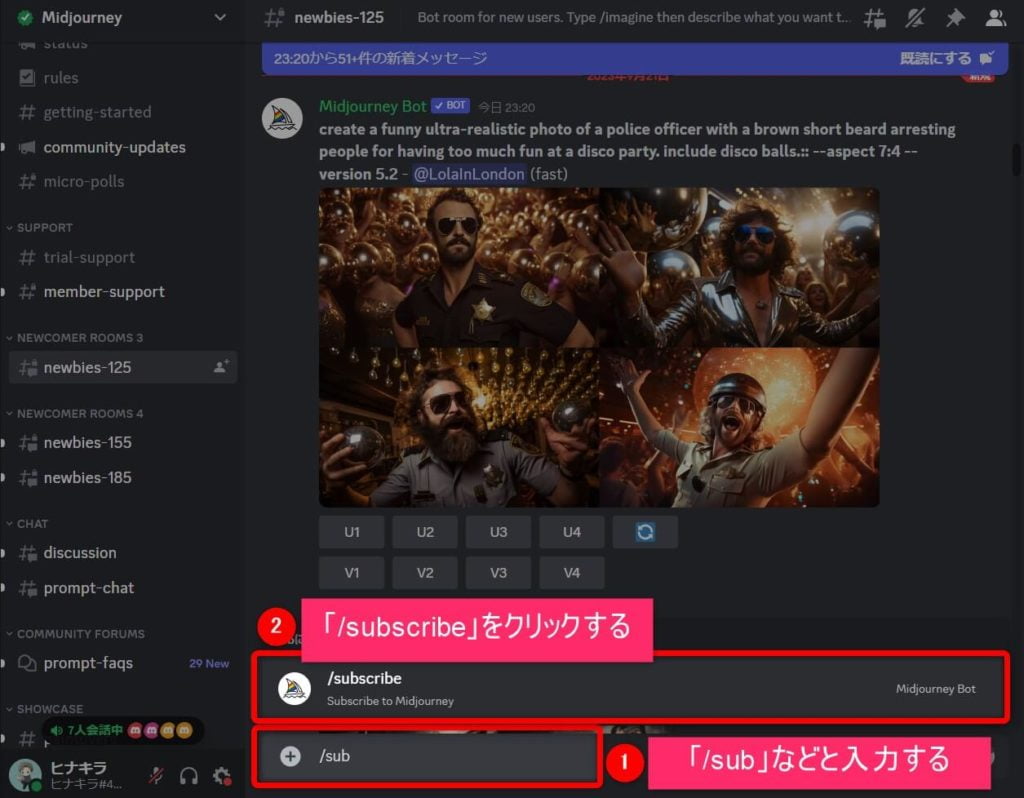
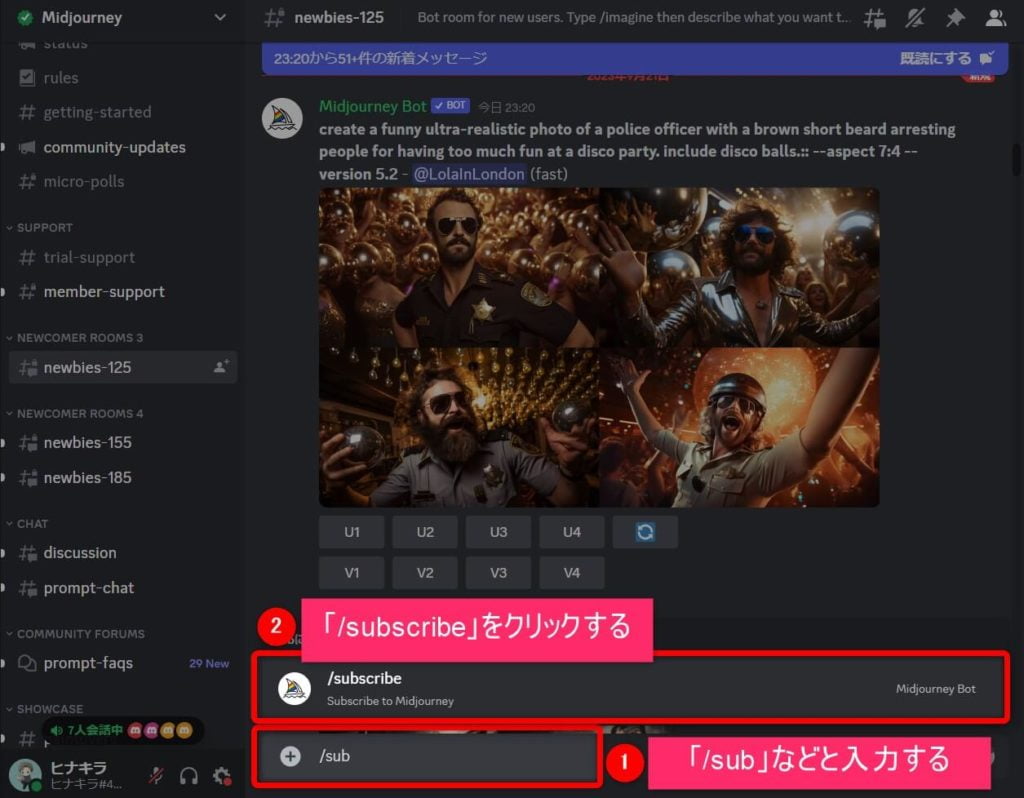
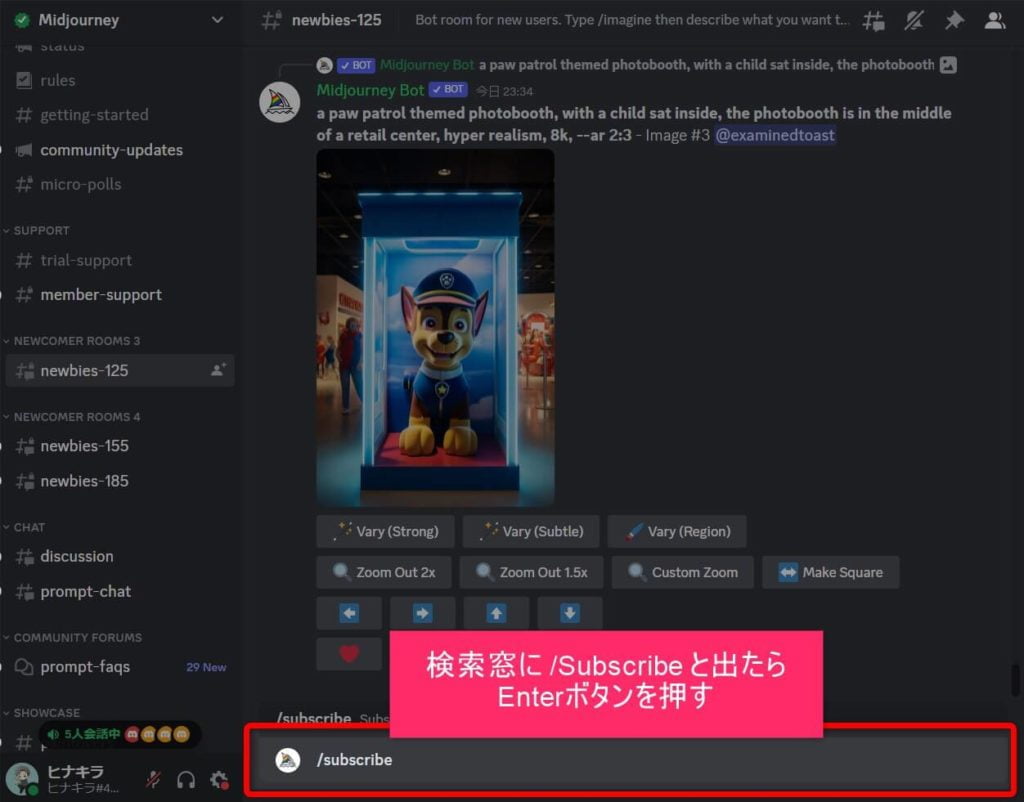
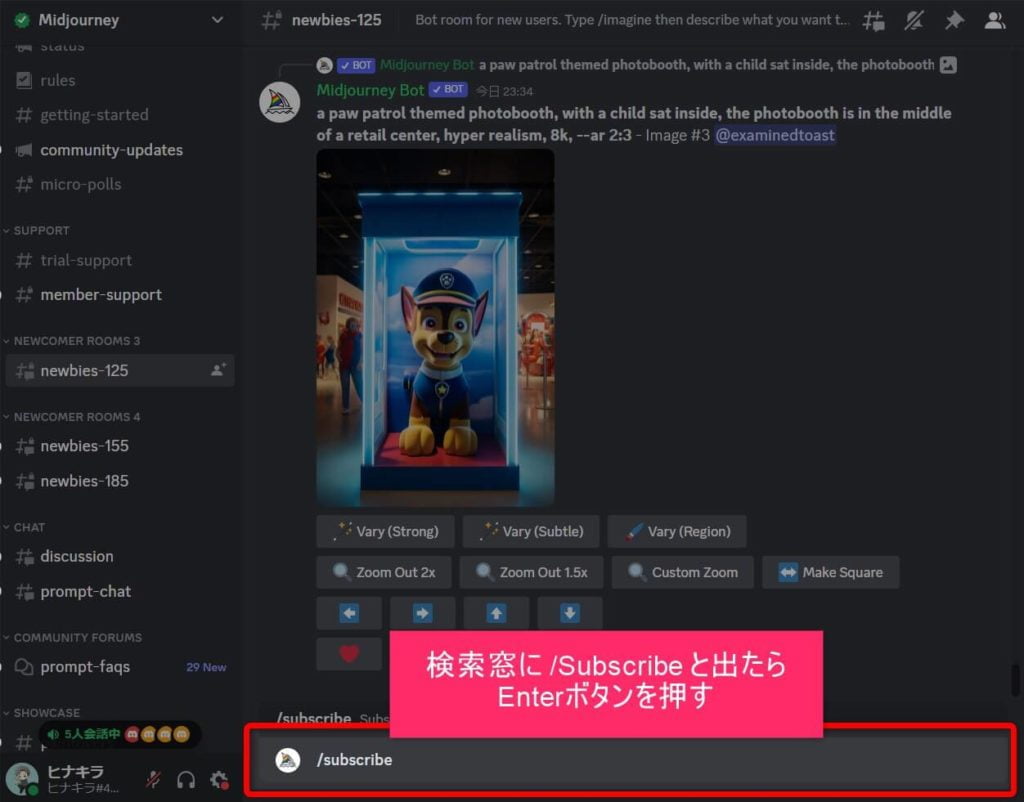
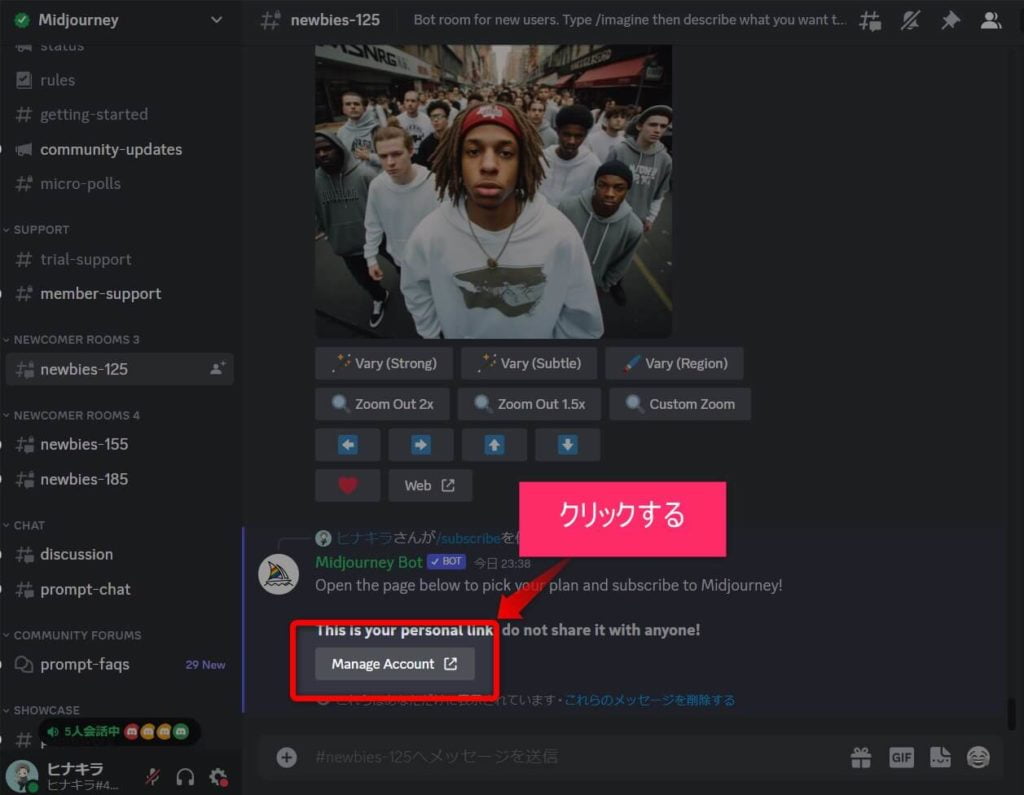
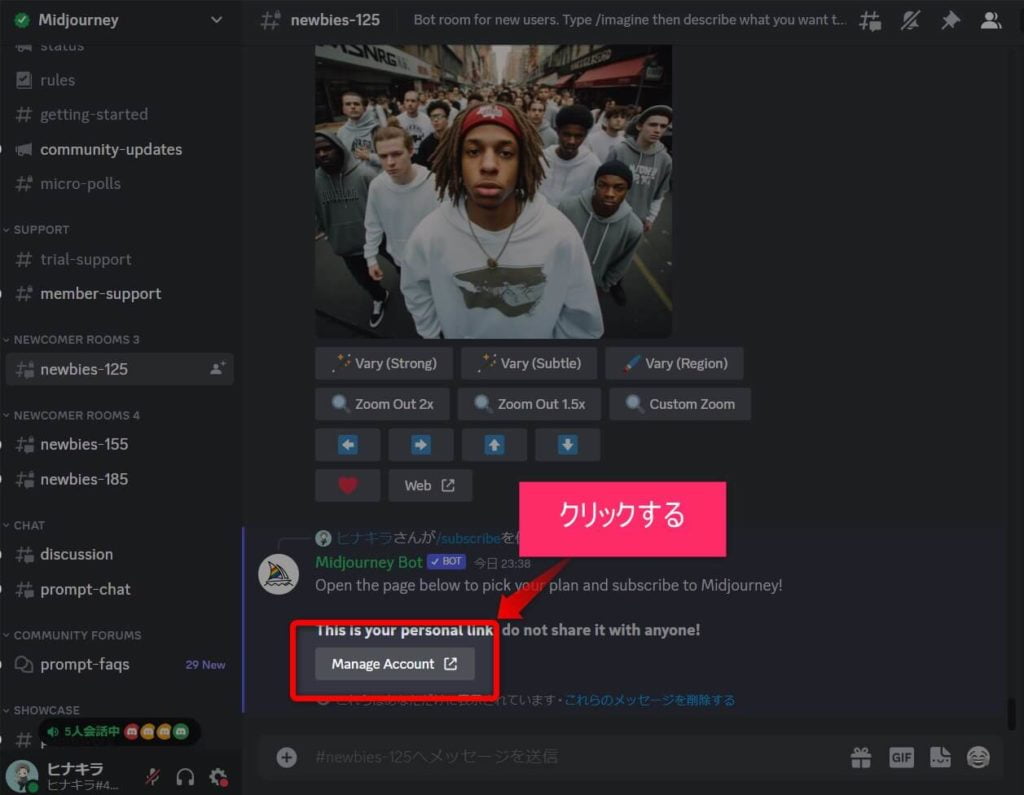
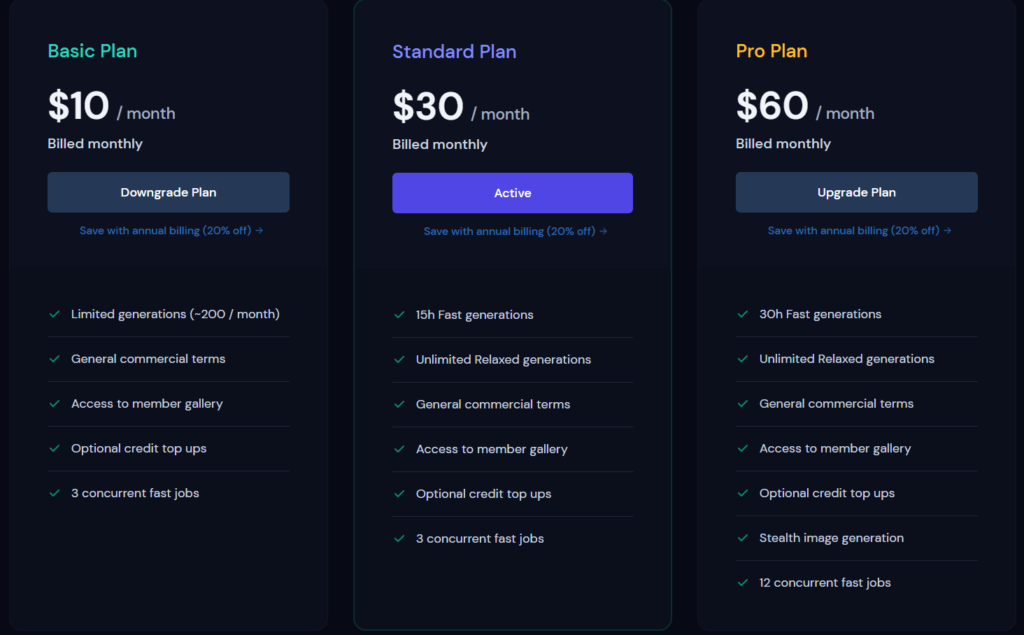
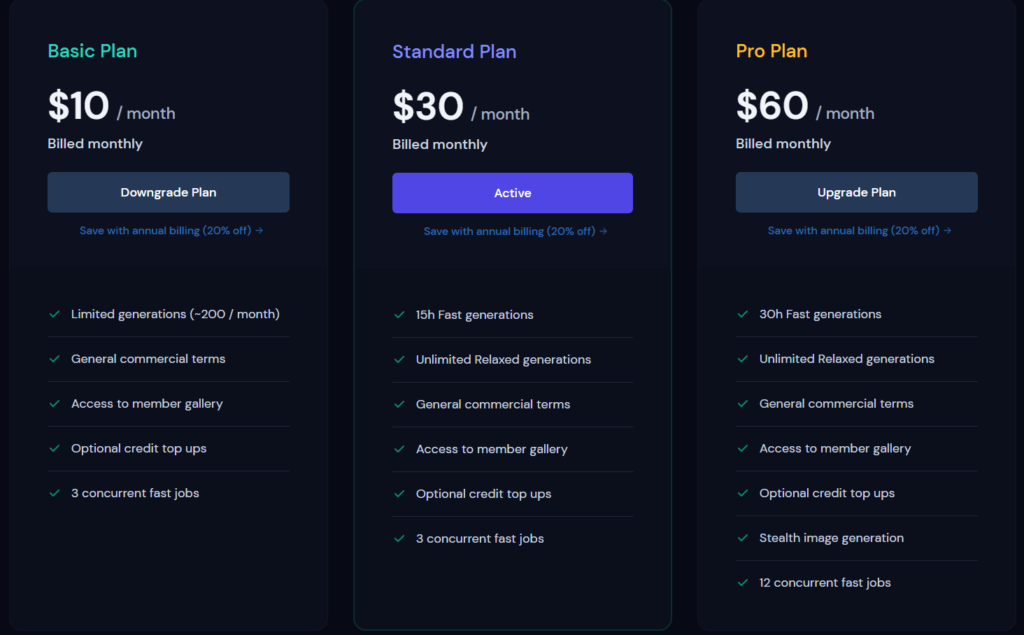



ぼくはスタンダードプランを使っていますよ~。
Xアイコンは何がいい?おすすめは3つ
Xアイコンは、いってみればXにおけるあなたの顔であり、看板です。
そんな重要すぎるXアイコンは何がいいのか、というと、おすすめは3つです。
- 笑顔の写真
- 似顔絵イラスト
- 動物イラスト
①笑顔の写真
おすすめアイコンの1つ目は、「自分の笑顔の写真」です。
写真を使うメリットとして、著者の見た目が分かるので、信頼性が格段に増します。



こんな人が書いているんだな、と一発で分かりますよね。
逆にデメリットは、実際の写真なので身バレのリスクがあることです。
副業禁止だったり、様々な理由から絶対に身バレしたくない!という方はやめておいた方がいいでしょう。
②似顔絵イラスト
おすすめアイコンの2つ目は、「似顔絵イラスト」です。
写真と違って身バレの心配がないことから人気で、実際ほとんどのブロガーはこれ。
似顔絵イラストであっても、そのイラストがあなたのイメージになるので、できるだけクオリティの高いものを使用した方がいいでしょう。



みんなの似顔絵アイコンを見て、参考にするのも良いですね。
なお、絶対に身バレしたくない方や、写真に抵抗がある方は、似顔絵イラストがおすすめです。
③動物イラスト
アイコンの種類3つ目は、「動物イラスト」です。
広告業界では一般的な常識となっているのですが、美人、赤ちゃん、動物は、注目度を高める効果(3Bの法則)があります。



ポケモンっぽい見た目のオリジナルキャラクターも可愛くていいですね。
身バレの可能性もなく、好感を持たれやすいので動物アイコンもおすすめです。
Xアイコンサイズのおすすめは?
X公式によると、Xアイコンの推奨サイズは、「400×400ピクセル」とされています。
同じくX公式によると、プロフィール画像のデータサイズは2MBまでとなっています。
画像のデータサイズが大きいなと思ったら、圧縮してみると意外と収まるかもしれないので、「Tiny PNG」といったサイトで試してみて下さいね。
プロフィール画像や、その他Xで使う画像のサイズについては以下も参考までにどうぞ。
| 画像の種類 | 推奨サイズ(ピクセル) | アスペクト比 | 最大ファイルサイズ(MB) |
|---|---|---|---|
| プロフィール画像 | 400 x 400 | 1:1 | 2 |
| 投稿画像 | 1600 x 900 | 2:1 | 5 |
| ヘッダー画像 | 1500 x 500 | 3:1 | 5 |
Xアイコンの作成や変え方、サイズ設定のまとめ
今回はXアイコンの変え方や、作成方法、サイズ設定まで解説してきました。
Xアイコンは、Xを伸ばすうえで非常に大事な、あなたのアカウントの顔です。



ぶっちゃけ、マジで重要です。
僕はアイコンが魅力的なだけでフォローしちゃうこともありますし。
そして、逆もあります。あまりこだわりのないアイコンでは、印象も薄くなっちゃうんですよね・・・。
なので、ぜひおしゃれで魅力的なアイコンをGETして、Xを伸ばしていってくださいね。
ちなみにXのフォロワーさんを増やしたい方は「【成長速度3倍】Twitter(X)運用方法|フォロワー1万人までにやったことを全公開!最新アルゴリズムにも対応」も見てみて下さい。
僕がXフォロワーを13,000人にした方法なので、きっとXを伸ばすために役立つことでしょう。
では、今回は以上で~す!バイバイキーン!
Xフォロワーを増やしたい方はコチラ







コメント